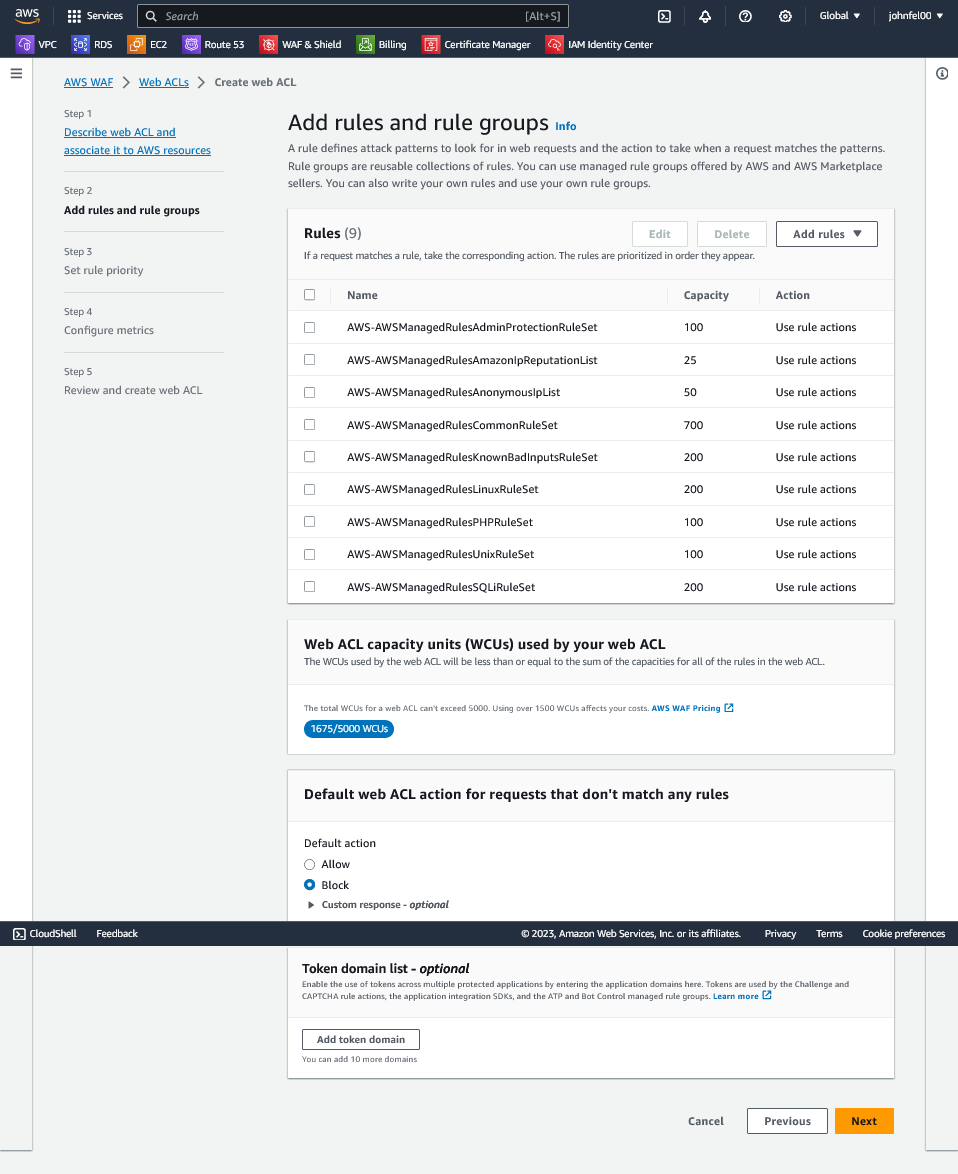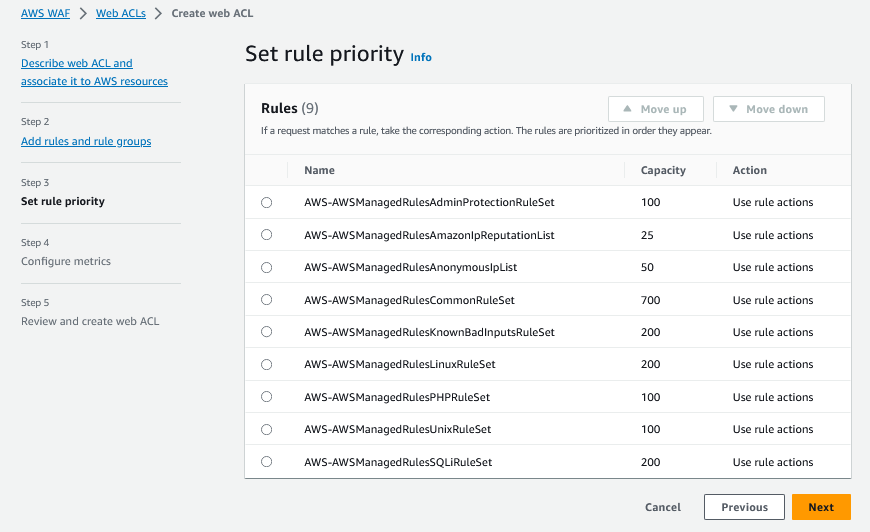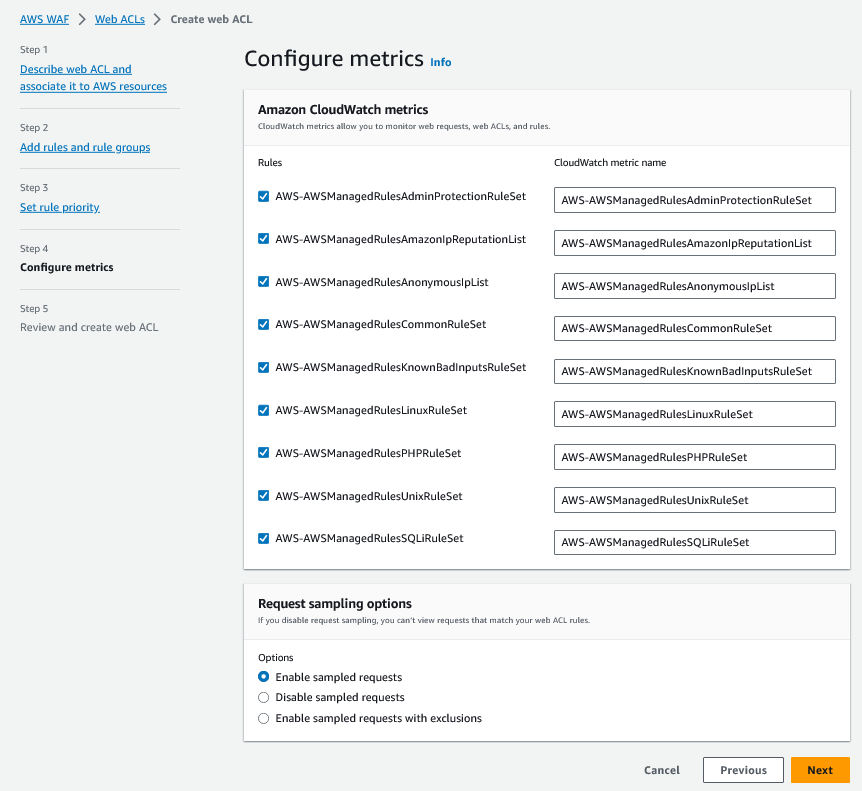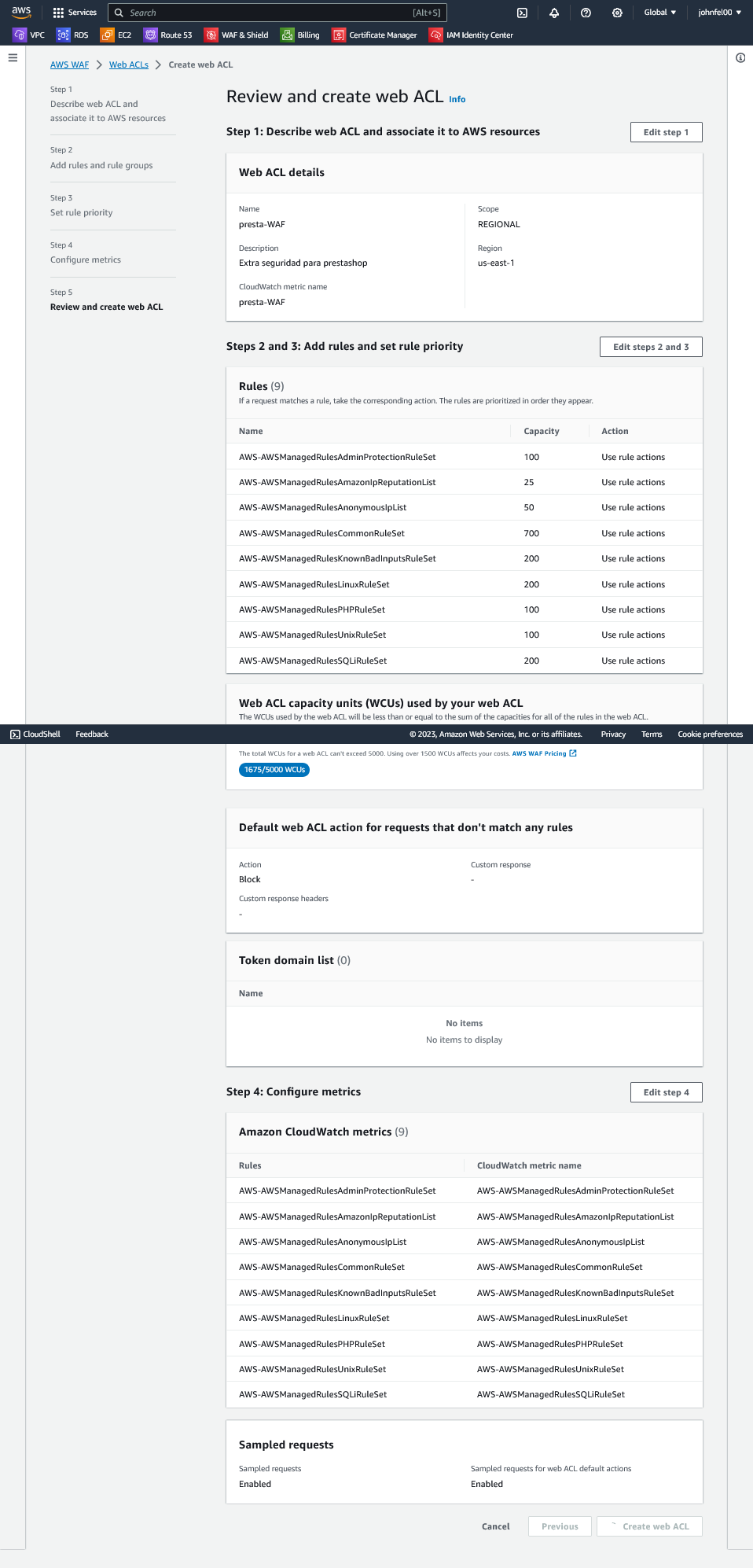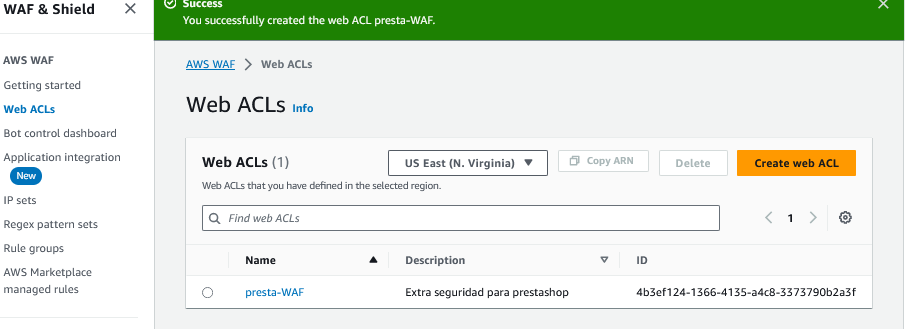Implementación de un E-commerce de alta disponiblidad con Amazon AWS
Un e-commerce de alta disponibilidad es una tienda online que está diseñada para estar disponible el 99,99% del tiempo. Esto significa que los clientes pueden acceder a la tienda y realizar compras sin problemas, incluso durante períodos de alto tráfico o cuando se producen fallos en el sistema.
Para llevar a cabo este despliegue, se empleará PrestaShop, una plataforma de comercio electrónico en su versión 8.1.1. Dicha plataforma se alojará en una instancia computacional EC2, configurada con Ubuntu 22.04, que actuará como servidor web utilizando NginX y PHP 7.4. Además, se utilizará RDS con MariaDB como el motor de base de datos.
Entre otros requisitos para llevar a cabo este proyecto, se incluyen la necesidad de poseer un dominio y un certificado SSL para garantizar la seguridad de dicho dominio.
Este proyecto implica la implementación de un comercio electrónico en la plataforma de nube pública de Amazon AWS. Para llevar a cabo este despliegue, se empleará PrestaShop, una plataforma de comercios electrónico en su versión 8.1.1. Dicha plataforma se alojará en instancias computacionales EC2, configuradas con Ubuntu 22.04, que actuará como servidor web utilizando NginX y PHP 7.4. Además, se utilizará RDS con MariaDB como el motor de base de datos.
Entre los requisitos esenciales para llevar a cabo este proyecto, se incluyen la necesidad de poseer un dominio Namecheap y de implementar un certificado SSL ZeroSSL para garantizar la seguridad de dicho dominio.
Amazon AWS
Para crear una cuenta en Amazon AWS, necesitara una dirección de correo electrónico
- Abra la página de inicio de Amazon Web Services.
- Elija Crear una cuenta AWS.
- Nota: Si ha iniciado sesión en AWS recientemente, seleccione Iniciar sesión en la consola. Si no ve la opción Crear una nueva cuenta AWS, primero seleccione Iniciar sesión con una cuenta diferente y, a continuación, elija Crear una cuenta AWS.
- En Dirección de email del usuario raíz, introduzca su dirección de correo electrónico, edite el nombre de la cuenta AWS y, a continuación, seleccione Verificar la dirección de correo electrónico. Se enviará a esta dirección un correo electrónico de verificación de AWS con un código de verificación.
Consejo:
- Para la Dirección de email del usuario raíz, utilice una lista de distribución de correo electrónico corporativa (por ejemplo, it.admins@example.com) o un buzón de correo electrónico si tiene una cuenta profesional AWS. Evite utilizar la dirección de correo electrónico corporativa de una persona en concreto (por ejemplo, paulo.santos@example.com). La dirección de correo electrónico se puede utilizar para restablecer los credenciales de la cuenta. Asegúrese de proteger el acceso a estas listas de distribución. No utilice el inicio de sesión del usuario raíz de la cuenta AWS para sus tareas diarias. Se recomienda activar la autenticación multifactorial (MFA) en la cuenta raíz para proteger los recursos de AWS.
- Para el Nombre de la cuenta AWS, utilice una nomenclatura estándar para poder reconocer el nombre de la cuenta en la factura o en la consola de Administración de facturación y costes.
Verificar la dirección de correo electrónico
- Introduzca el código que ha recibido y, a continuación, seleccione Verificar. El código puede tardar unos minutos en llegar. Revise su correo electrónico y la carpeta de spam para ver si ha recibido el correo electrónico con el código de verificación.
Crear una contraseña
- Introduzca su Contraseña de usuario raíz y seleccione Confirmar la contraseña del usuario raíz y, a continuación, seleccione Continuar.
Añadir los datos de contacto
- Seleccione Personal o Business.
Nota: Las cuentas personales y las cuentas empresariales tienen las mismas características y funciones.
- Introduzca su información personal o empresarial.
Importante: Para las cuentas empresariales de AWS, se recomienda introducir el número de teléfono de la empresa en lugar de uno personal. Configurar una cuenta raíz con una dirección de correo electrónico particular o un número de teléfono personal puede hacer que su cuenta sea insegura.
- Lea y acepte el Contrato de cliente de AWS.
- Seleccione Continuar.
Recibirá un correo electrónico para confirmar que se ha creado su cuenta. Puede iniciar sesión en su nueva cuenta con la dirección de correo electrónico y la contraseña que utilizó para registrarse. Sin embargo, no podrá utilizar los servicios de AWS hasta que termine de activar su cuenta.
Añadir un método de pago
En la página Información de facturación, introduzca la información sobre el método de pago y, a continuación, seleccione Verificar y añadir.
Si desea utilizar una dirección de facturación diferente para la información de facturación de AWS, seleccione Utilizar una nueva dirección. A continuación, seleccione Verificar y continuar.
Importante: No puede continuar con el proceso de registro hasta que añada un método de pago válido.
Verifique su número de teléfono
- En la página Confirme su identidad, seleccione un método de contacto para recibir un código de verificación.
- Seleccione el país o el código de región de su número de teléfono de la lista.
- Introduzca un número de teléfono móvil valido.
- Si le aparece un CAPTCHA, introduzca el código que aparece y envíelo.
Nota: Para solucionar los errores de CAPTCHA, consulte ¿Qué hago si recibo un error al introducir el CAPTCHA para registrar mi cuenta AWS?
- En unos instantes, un sistema automatizado se pondrá en contacto con usted.
- Introduzca el PIN que ha recibido y, a continuación, seleccione Continuar.
Verificación del cliente
Si se registra con una dirección de facturación o de contacto ubicada en la India, debe completar los siguientes pasos:
- Elija el Objetivo principal del registro de la cuenta para crearla. Si la cuenta está vinculada a una empresa, seleccione la opción que mejor se ajuste a su empresa.
- Elija el Tipo de propiedad que mejor represente al propietario de la cuenta. Si selecciona una empresa, organización o asociación como tipo de propiedad, introduzca el nombre de un directivo clave. El directivo clave puede ser un director, un jefe de operaciones o una persona a cargo de las operaciones de su empresa.
- Seleccione Continuar.
Elegir un plan de AWS Support
En la página Seleccionar un plan de soporte, elija uno de los planes de soporte disponibles. Para obtener una descripción de los planes de soporte disponibles y sus beneficios, consulte Comparar los planes de AWS Support.
Seleccione Finalizar registro.
Habilitar MFA en root
Antes de habilitar es de suma importancia que tenga completo acceso al número de telefono y al email. Si en caso la aplicación es eliminada o el dispositivo se pierde, o no funciona, todavia se puede iniciar sesión con otros metodos de verificación.
Configurar MFA en Amazon AWS
La siguiente configuración, fue realizada con la aplicación Authy, que permite la identificación multi factor en multiples dispositivos.
- Iniciar sesión en amazon AWS
- En el menú lateral derecho, escoja el nombre de su cuenta y escoja
Security credentials, si es necesario seleccionarContinue to Security credentials - En la sección
Multi-Factor Authentication (MFA)escojaAssign MFA device. - en el asistente ingrese un nombre
Device name, escojaAuthenticator appy luego siguiente.
IAM genera y muestra información de configuración para el dispositivo MFA, incluyendo un gráfico de código QR. Este gráfico es una representación de la clave de configuración secreta disponible para ser ingresada manualmente en dispositivos que no admiten códigos QR.
- Abra la aplicación MFA virtual en el dispositivo.
- Si la aplicación MFA virtual admite varios dispositivos o cuentas MFA virtuales, elija la opción para crear un nuevo dispositivo o cuenta MFA virtual.
-
La forma más sencilla de configurar la aplicación es utilizarla para escanear el código QR. Si no puede escanear el código, puede ingresar la información de configuración manualmente. El código QR y la clave de configuración secreta generados por IAM están vinculados a su cuenta de AWS y no pueden utilizarse con otra cuenta. Sin embargo, pueden reutilizarse para configurar un nuevo dispositivo MFA en su cuenta en caso de que pierda el acceso al dispositivo MFA original.
-
Para utilizar el código QR para configurar el dispositivo MFA virtual, en el asistente, elija Mostrar código QR. Luego siga las instrucciones de la aplicación para escanear el código. Por ejemplo, es posible que deba seleccionar el ícono de la cámara o elegir un comando como “Escanear código de barras de la cuenta” y luego utilizar la cámara del dispositivo para escanear el código QR.
-
En el asistente de configuración de dispositivos, elija Mostrar clave secreta y luego ingrese la clave secreta en su aplicación MFA.
-
Importante: Haga una copia de seguridad segura del código QR o de la clave de configuración secreta, o asegúrese de habilitar varios dispositivos MFA para su cuenta. Puede registrar hasta ocho dispositivos MFA de cualquier combinación de los tipos MFA actualmente admitidos con la raíz de su cuenta de AWS y usuarios IAM. Un dispositivo MFA virtual podría volverse inaccesible, por ejemplo, si pierde el smartphone en el que se encuentra alojado el dispositivo MFA virtual. Si eso sucede y no puede iniciar sesión en su cuenta sin dispositivos MFA adicionales asociados al usuario, o incluso mediante la recuperación de un dispositivo MFA de usuario raíz, no podrá iniciar sesión en su cuenta y deberá ponerse en contacto con el servicio de atención al cliente para eliminar la protección MFA de la cuenta.
El dispositivo comienza a generar números de seis dígitos.
- En el asistente, en el cuadro de código MFA 1, escriba la contraseña de un solo uso que aparece actualmente en el dispositivo MFA virtual. Espere hasta 30 segundos para que el dispositivo genere una nueva contraseña de un solo uso. Luego, escriba la segunda contraseña de un solo uso en el cuadro de código MFA 2. Elija Agregar MFA.
Importante: Envíe su solicitud inmediatamente después de generar el código. Si genera los códigos y luego espera demasiado tiempo para enviar la solicitud, el dispositivo MFA se asociará con éxito al usuario, pero estará desincronizado. Esto sucede porque las contraseñas de un solo uso basadas en el tiempo (TOTP) caducan después de un corto período de tiempo. Si esto ocurre, puede resincronizar el dispositivo.
IAM
Con AWS Identity y Access Management (IAM), puede especificar quién o qué puede acceder a los servicios y recursos en AWS, administrar de forma centralizada los permisos específicos y analizar el acceso para perfeccionar los permisos en todo AWS.
Para crear un nuevo usuario que cumpla con las recomendaciones de Amazon AWS, se necesita crear un grupo que contenga las políticas que heredaran los usuarios.
El usuario a crear es con rol de administrador
Grupo de usuario
Creamos un grupo de administración:
- User group name: Administradores
- Attach permissions policies - Optional: seleccionamos
AdministratorAccess
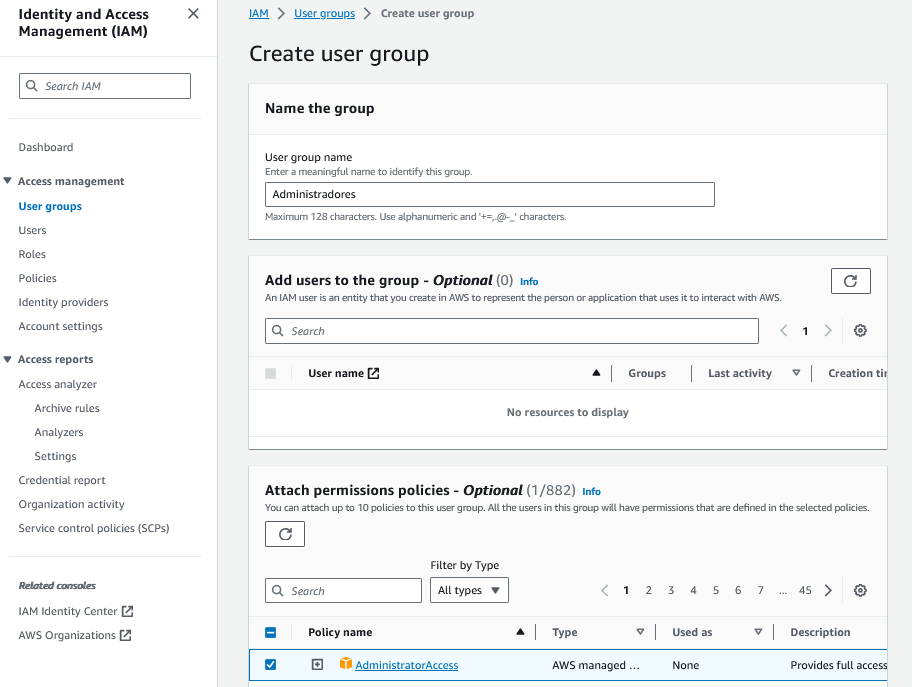
Crear usuario
- user name: admin-pm
- Provide user access to the AWS Management Console - Opcional: Habilitado
- are you providing console access to a person
- I want to create an IAM user: Habilitado
- Console password
- Autogenerated password: Habilitado
- Users must create a new password at next sign-in Recommended: Habilitado
- Set permissions
- Add user to group: Habilitado
- User groups
- Administradores: Habilitado
Al finalizar se creará el usuario.
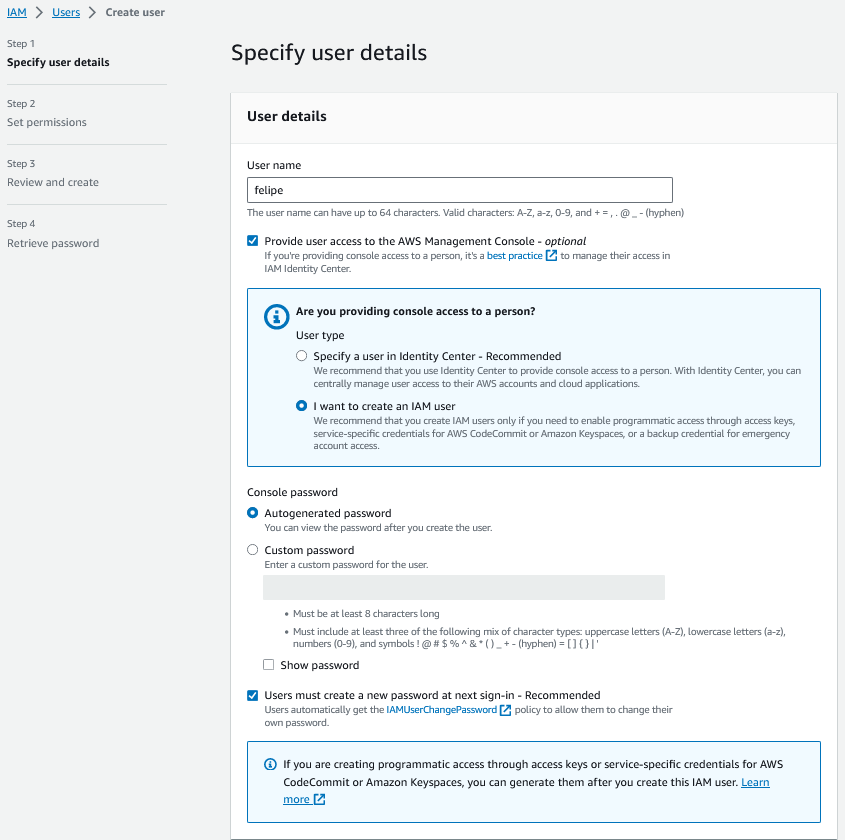
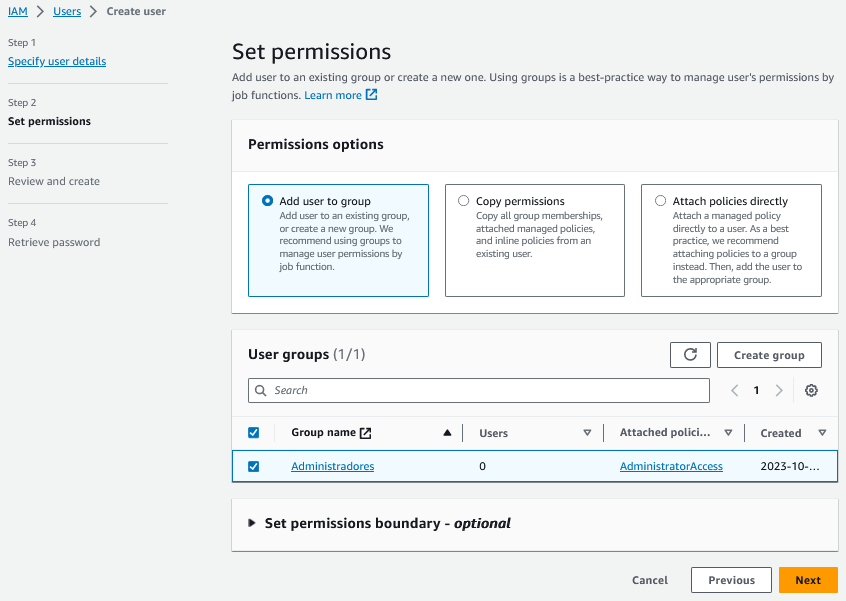
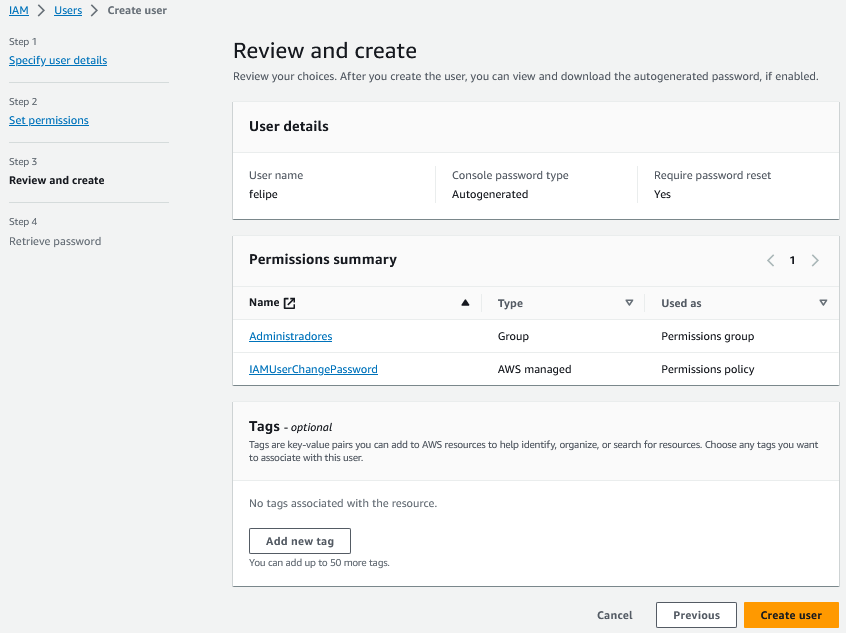
La siguiente información es necesaria para poder iniciar sesión en la nueva cuenta creada, por ello amazon crea un recordatorio para guardar la información como archivo .csv
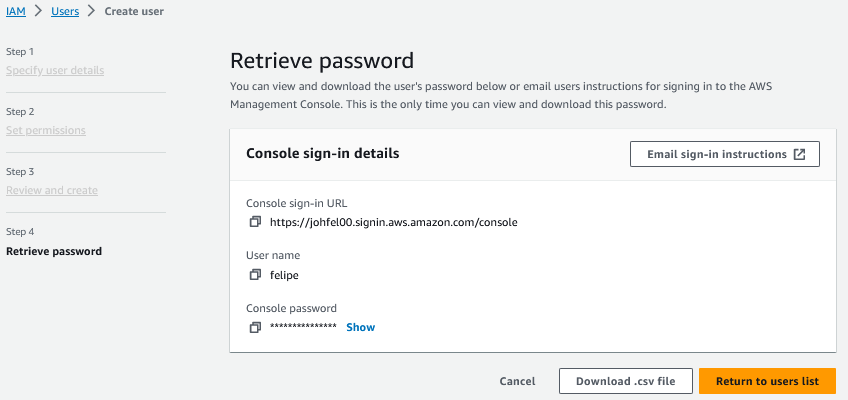
MFA (Recomendado)
Siguiendo el mismo procedimiento que se realizó para la cuenta principal, se recomienda activar la autenticación de múltiples factores.
En la pestaña de usuarios, haga clic en Enabled without MFA o buscamos el boton de Assign MFA device
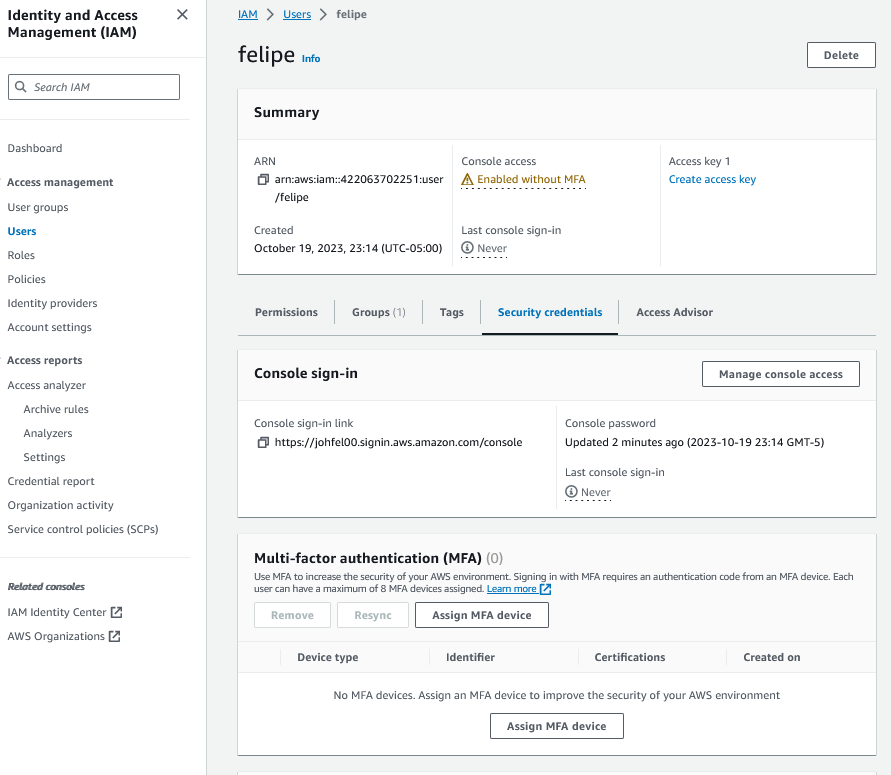
Se abrirá una ventana que permitirá escanear el código QR con el dispositivo móvil en el que Authy se haya instalado previamente, o también puedes optar por registrar manualmente la clave secreta utilizando la opción Show secret key en la aplicación.
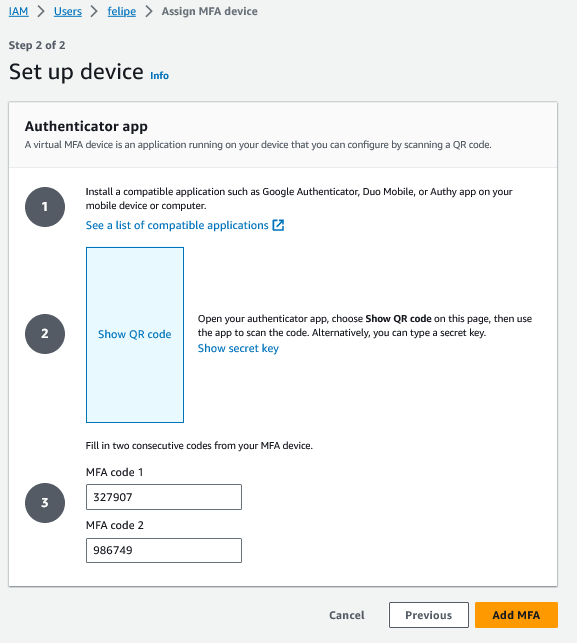
Políticas de contraseña (Recomendado)
Amazon AWS recomienda mejorar la seguridad de las contraseñas a través de la modificación de las políticas correspondientes. Para llevar a cabo este proceso, es necesario acceder al menú lateral denominado Account settings.
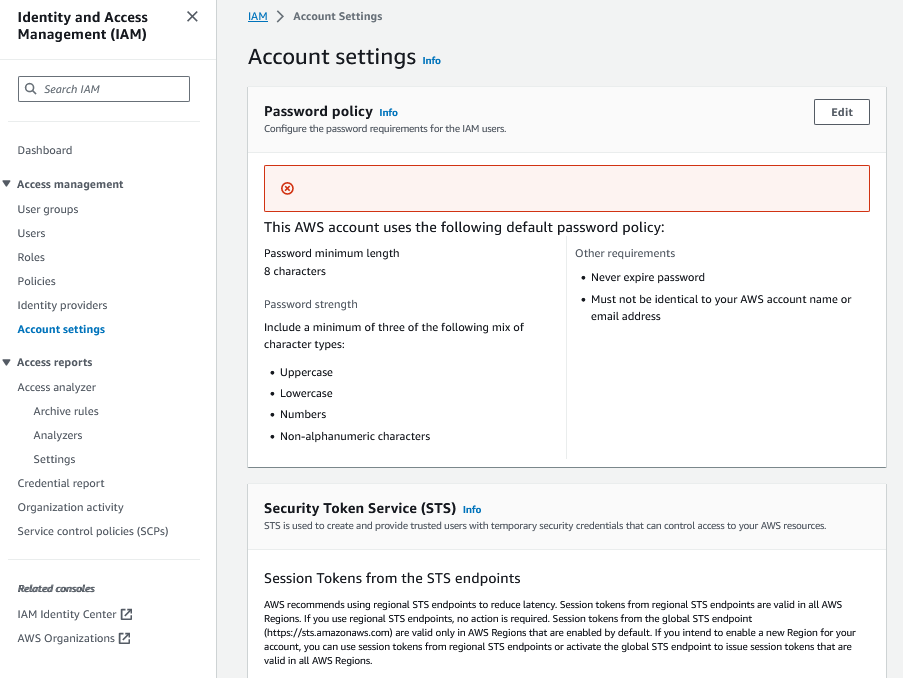
Habilitamos las diferentes caracteristicas que queremos que tenga la nueva contraseña.
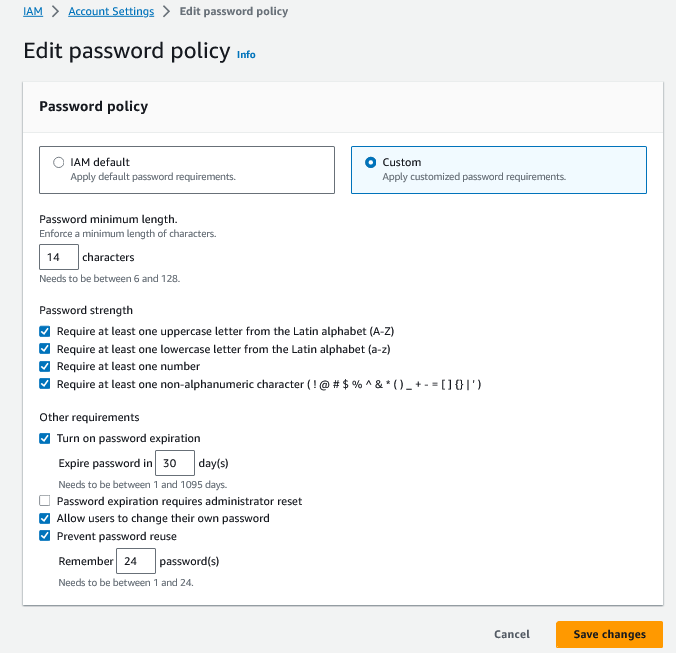
Iniciar sesión como administrador
Iniciamos la sesión a través del enlace proporcionado por AWS al momento de crear el usuario. Por ejemplo: https://johfel00.signin.aws.amazon.com/console.
- Account ID: johnfel00
- IAM user name: felipe
- Password: ***
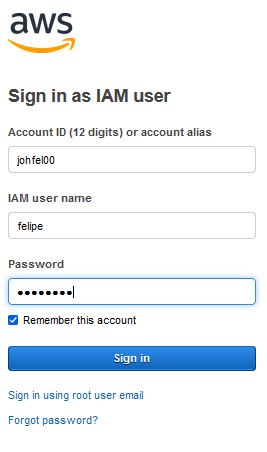
Para continuar, se nos solicitará que creemos una nueva contraseña que cumpla con las políticas establecidas previamente.
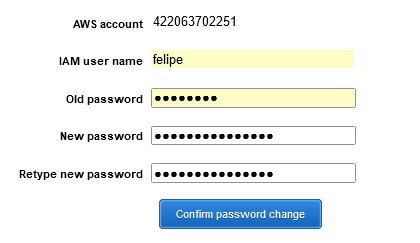
VPC
Elegiremos la ubicación de despliegue para el E-commerce donde Amazon AWS recomienda que esta sea lo más cercana a nuestra ubicación.
Ingresamos a la pantalla de configuración de la VPC y hacemos clic en ‘Crear una VPC’. Esto abrirá una nueva ventana donde escogeremos ‘VPC and more’.
- Name tag auto-generation: Habilitado
- Nombre: Prestashop
- Ipv4 CIRD Block: 10.0.0.0/16
- Ipv6 CIDR block: Amazon-provided ipv6 cidr block (opcional)
- Tenancy: Default
- Number of availabilities zones (AZs): 3
- Number of public subnets: 3
- Number of private subnets: 3
- Nat gateways: None
- Egress only internet gateway: No
- VPC endpoints: None
- DNS options:
- Enable DNS hostnames
- Enable DNS resolution
- Additional Tags:
- Key: vpc-presta
- Value -optional: vpc para el proyecto de prestashop
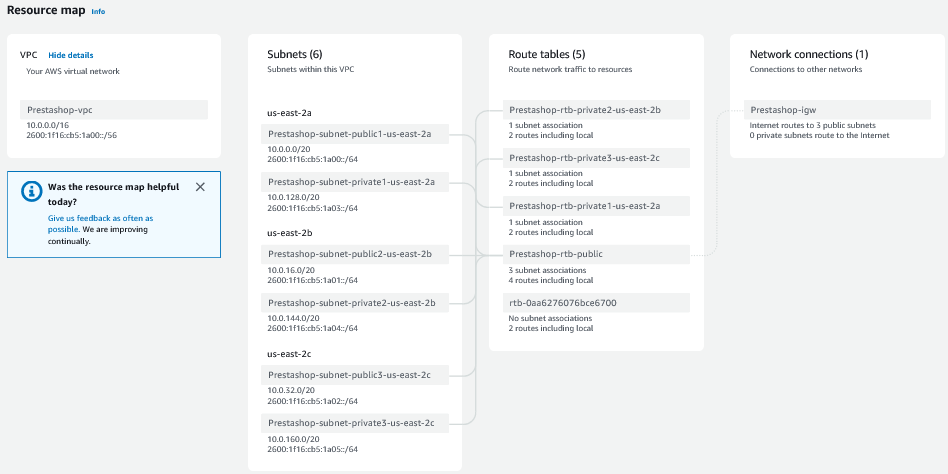
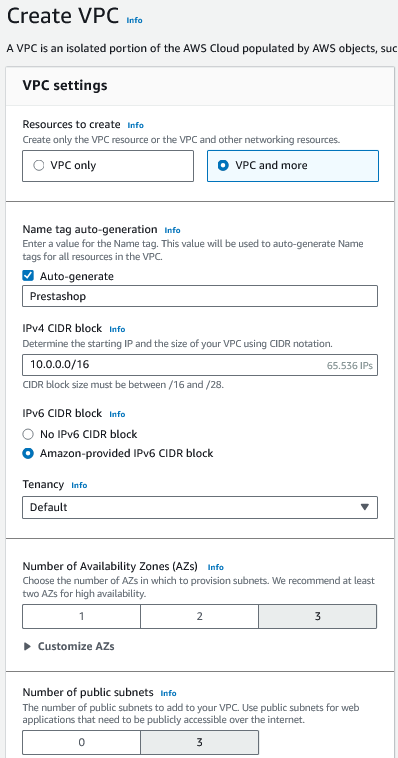
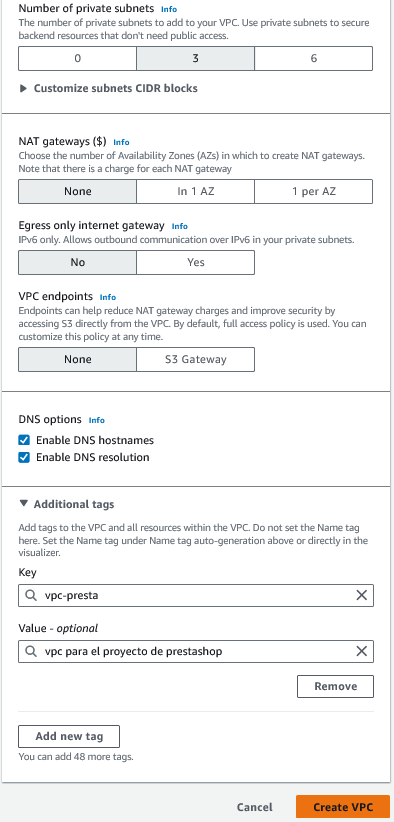
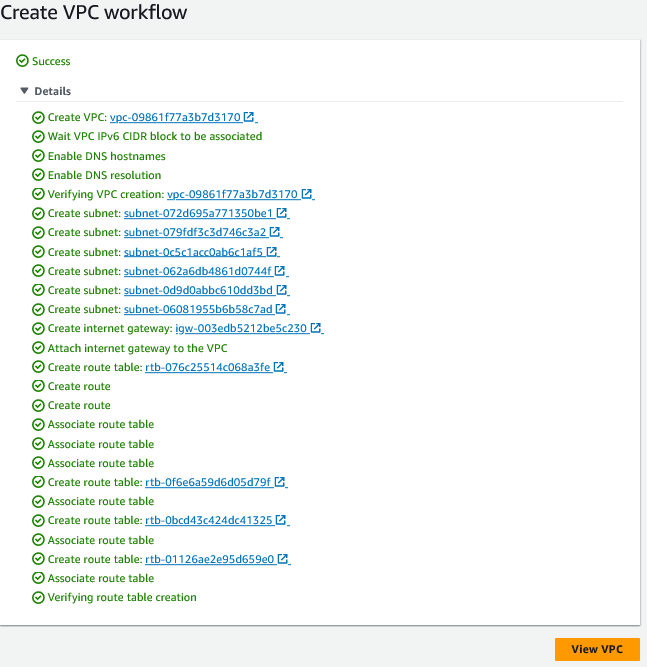
Grupo de seguridad
Se establecerán grupos de seguridad tanto para las instancias públicas como para la base de datos. Al definir una política de acceso SSH, es altamente recomendable que dicha política esté dirigida a las direcciones IP de los dispositivos de los usuarios que necesitarán acceder a la red.
Grupos de seguridad para las zonas públicas
- Security group name: gs-vpc-Prestashop-publico
- Description: Permite el acceso de SSH, SSH personalizado, HTTP y HTTPS
- VPC: vpc-ID-asignado-AWS(prestashop-vpc)
- Inbound rules:
- custom TCP, TCP, 9146, custom (My IP Address), SSH
- SSH, TCP, 22, anywhere-ipv4 (My IP Address), SSH
- HTTP, TCP, 80, anywhere-ipv4 (0.0.0.0/0), SSH
- HTTPS, TCP, 443, anywhere-ipv4 (0.0.0.0/0), SSH
- HTTP, TCP, 80, anywhere-ipv6 (::/0), SSH
- HTTPS, TCP, 443, anywhere-ipv6 (::/0), SSH
- Outbound rules: se mantiene por defecto
- All traffic, All, All, anywhere-ipv4(0.0.0.0/0)
- All traffic, All, All, anywhere-ipv6(::/0)
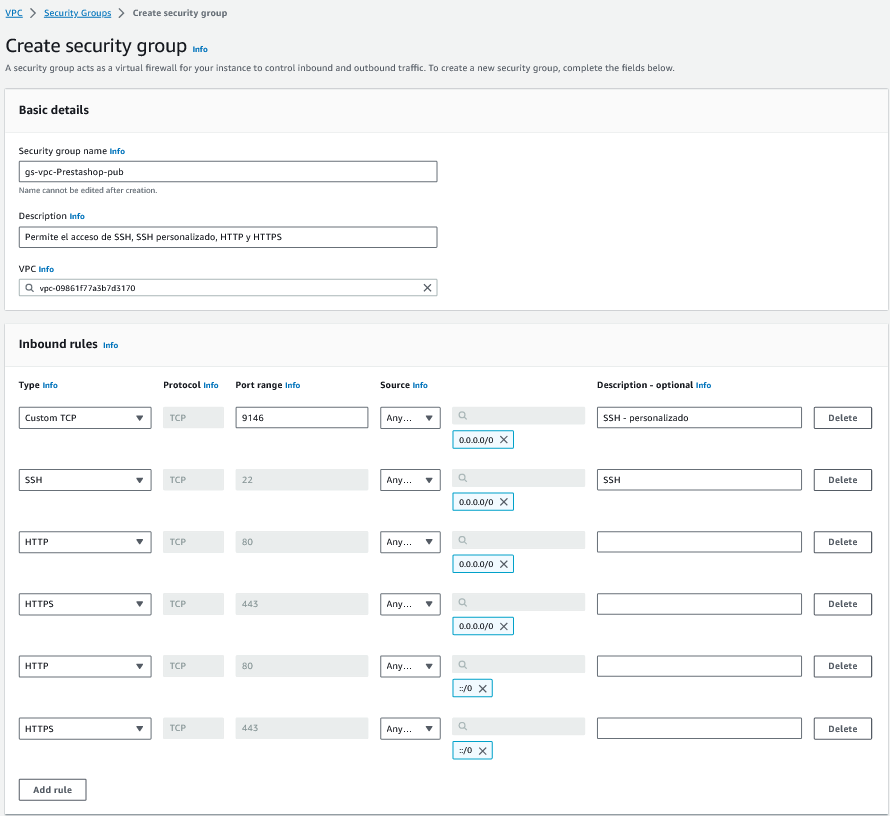
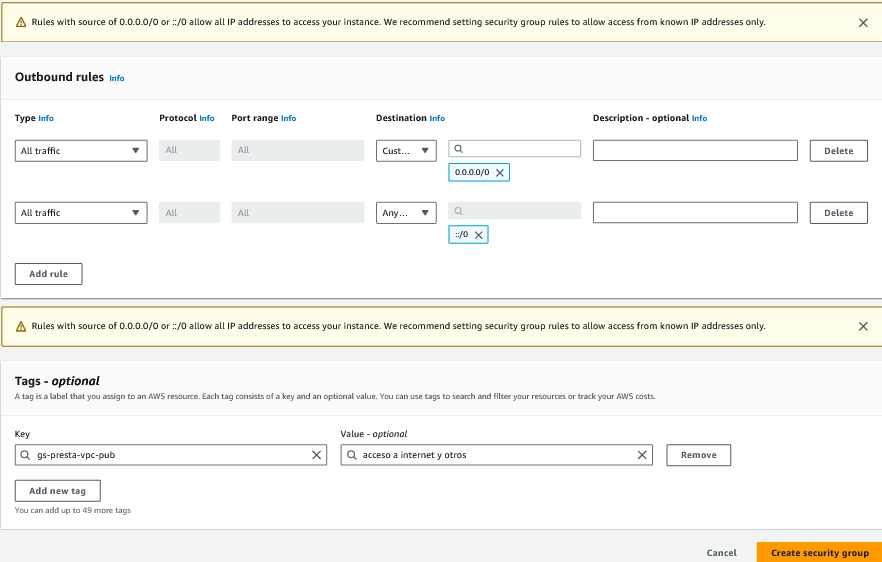
Grupos de seguridad para las zonas privadas (Base de datos)
- Security group name: gs-vpc-instancias-privado
- Description: Permite el acceso de MariaDB
- VPC: vpc-ID-asignado-AWS(prestashop-vpc)
-Inbound rules:
-
MYSQL/Aurora, TCP, 3306, custom (gs-vpc-instancias-pub), acceso VPC publicas
-
Outbound rules: se mantiene por defecto
- All traffic, All, All, anywhere-ipv4(0.0.0.0/0)
- All traffic, All, All, anywhere-ipv6(::/0)
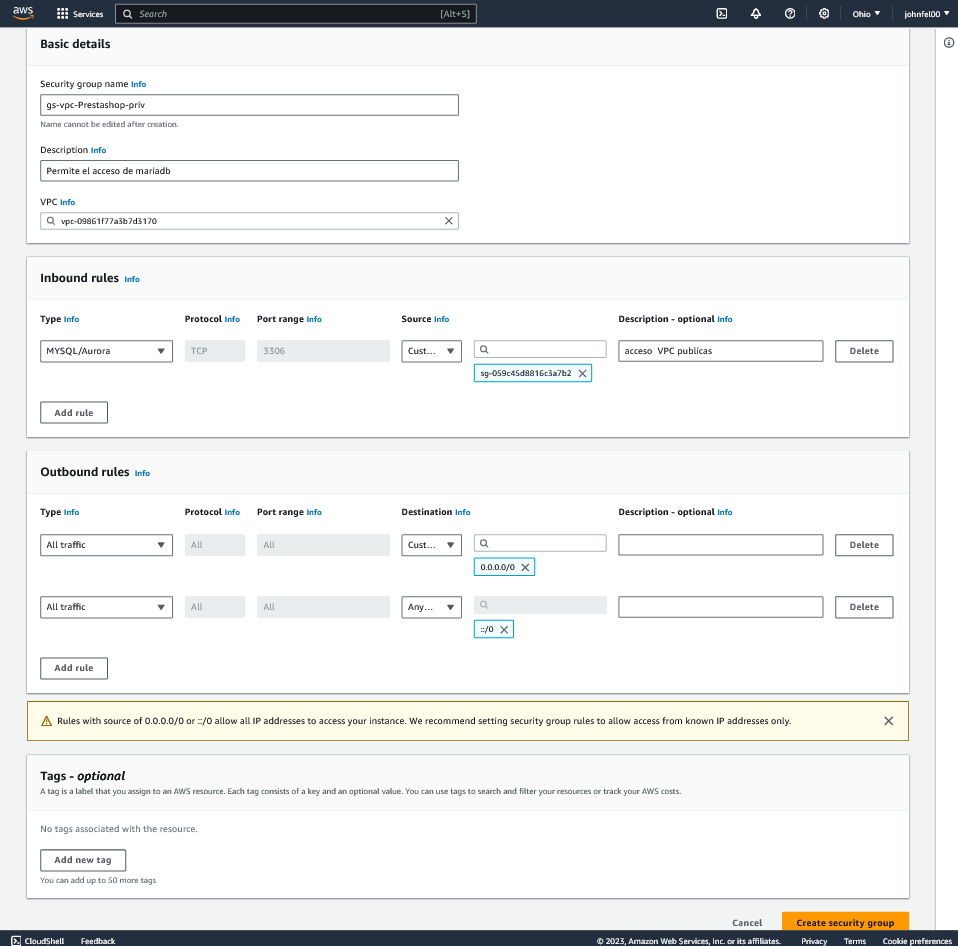
RDS
Amazon RDS (Relational Database Service) es un servicio de bases de datos relacionales administrado y escalable ofrecido por Amazon Web Services (AWS). RDS facilita la configuración, operación y escalabilidad de bases de datos relacionales en la nube sin tener que preocuparse por la administración de la infraestructura subyacente.
Para ello abrimos la pantalla de configuración de RDS
Crear subred para RDS
Para establecer la subred de la base de datos, primero debemos contar con el esquema de zonas y la asignación de direcciones IP, los cuales se encuentran disponibles en la pantalla de configuración de la VPC previamente creada. En esta etapa, seleccionaremos exclusivamente las redes privadas de cada zona.
- Name: subred-basedatos-rds
- Description: Se vinculara ala red privada del VPC creado
- VPC: Prestashop-vpc(vpc-Id-asignado-AWS)
- Availability zones: us-east-2a, us-east-2b, us-east-2c
- Subnets:
- subnet-id-aws(10.0.128.0/20)
- subnet-id-aws(10.0.144.0/20)
- subnet-id-aws(10.0.160.0/20)
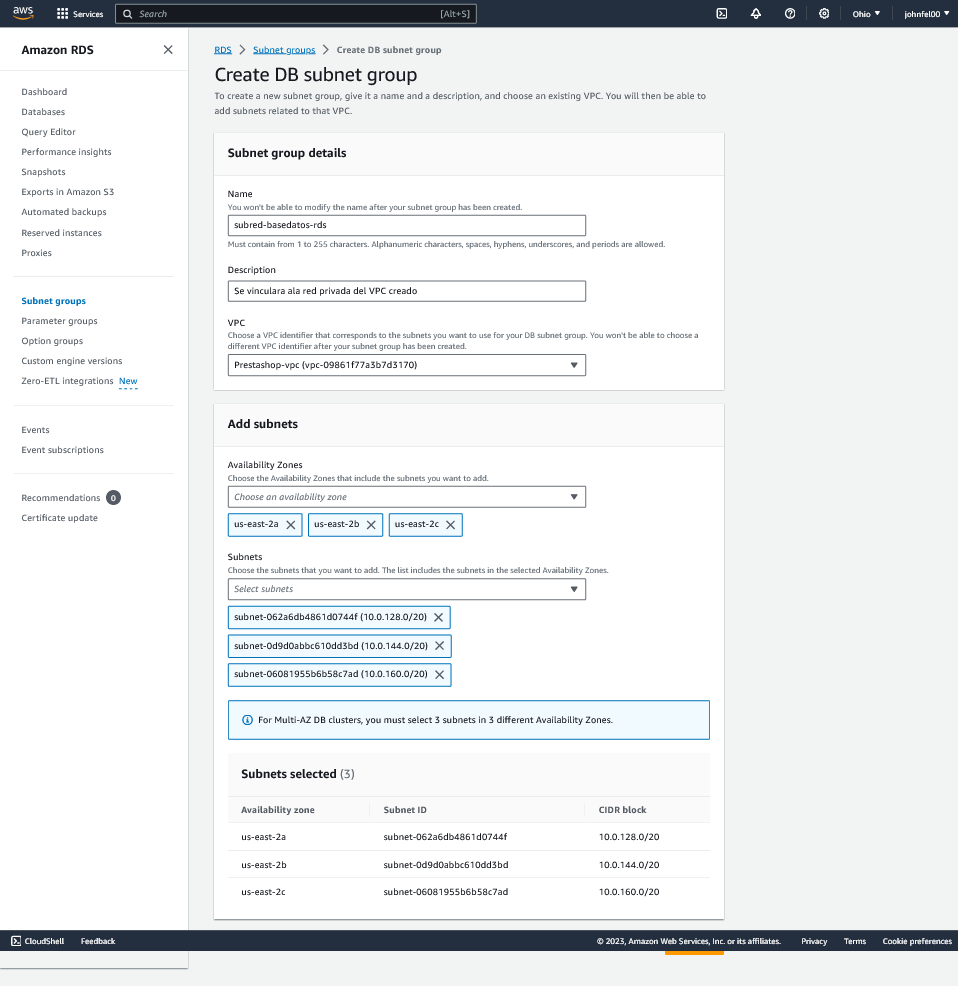
Crear RDS
Para configurar la base de datos, procedemos a crearla utilizando la instrucción Create databaseEs importante destacar que PrestaShop tiene un único requisito en cuanto al motor de base de datos, el cual debe ser o bien MariaDB o MySQL.
- Choose a database creation method: Standard Create
- Engine options: MariaDB
- Hide filters:
- Habiliado, Show version that support the Amazon RDS Optimized Writes
- Engine version: MariaDB 10.6.10
- Templates: dev/test
- Db instance identifier: bd
- Master username: admin
- Master password: clavesupersegura
- Allocated storage: Minimo 20GiB
- Multi-AZ deployment: Create a standby instance (recommended for production usage)
- Compute resource:
- Don’t connect to an EC2 compute resource
-
Network type: dual-stack mode
Siempre y cuando este configurado Ipv6 - Virtual private cloud (VPC): Prestashop-vpc(vpc-id-aws)
- DB subnet group: subred-basedatos-rds
- Public access: No
- VPC security group (firewall): choose existing
- Existing VPC security groups: gs-vpc-Prestashop-privado

EC2
Abrimos la pantalla de configuración de EC2.
llave de seguridad
En el menú lateral, elija la opción Key pairs, y proceda a crear una nueva clave seleccionando Create key pair.Una vez finalizado este proceso, asegúrese de guardar la llave recién creada en un lugar seguro.
- Name: llave-prestashop
- Key pair type
- RSA
- Private key file format
- .pem
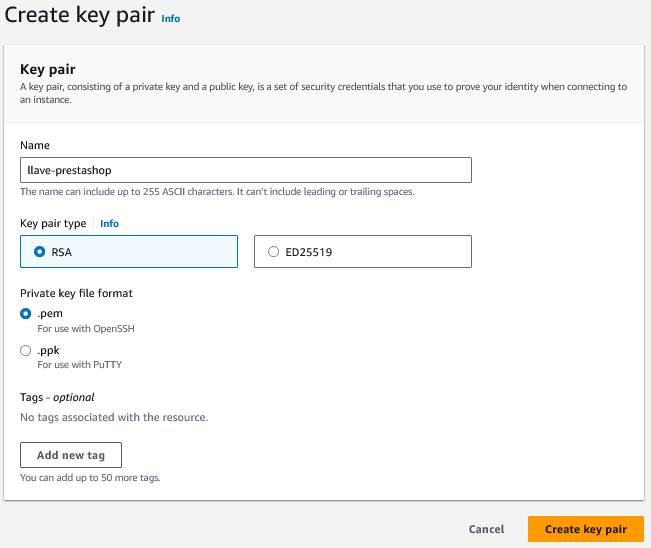
Instancia computacional
- Name: servidor-web
- Application and OS images (Amazon Machine Image)
- Ubuntu
- Amazon Machine Image (AMI):
- Ubuntu server 20.04 LTS(HVM)
- SSD Volume Type
- Key pair (login): llave-prestashop
-Network settings:
- VPC: vpc-id-aws(Prestashop-vpc)
- subnet: subnet-id-aws Prestashop-subnet-public-us-east-2b
- Auto-assign public IP: enable
- Auto-assign Ipv6 IP: enable
- Firewall(Security groups)
- Select existing security group
- Common security groups: gs-vpc-Prestashop-publico
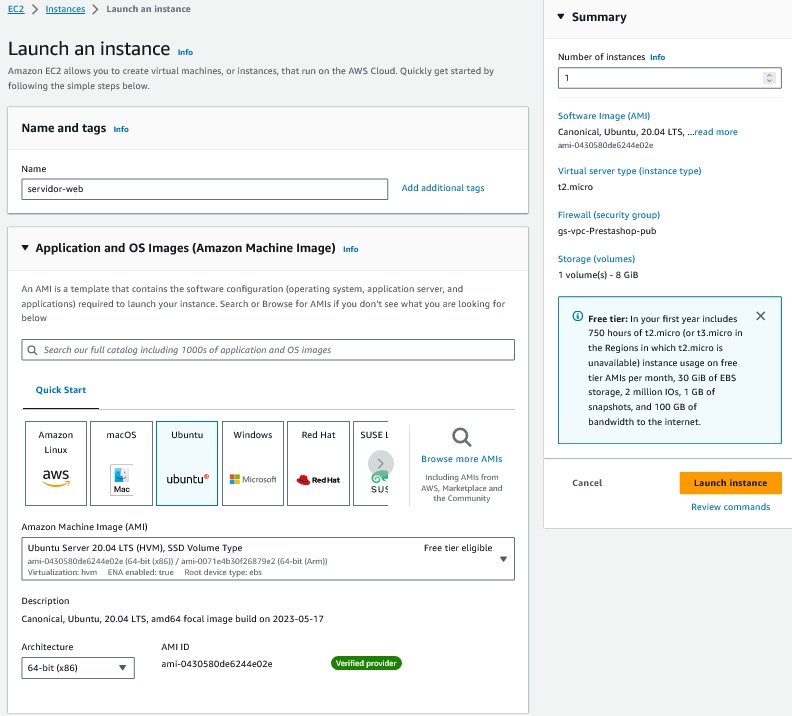
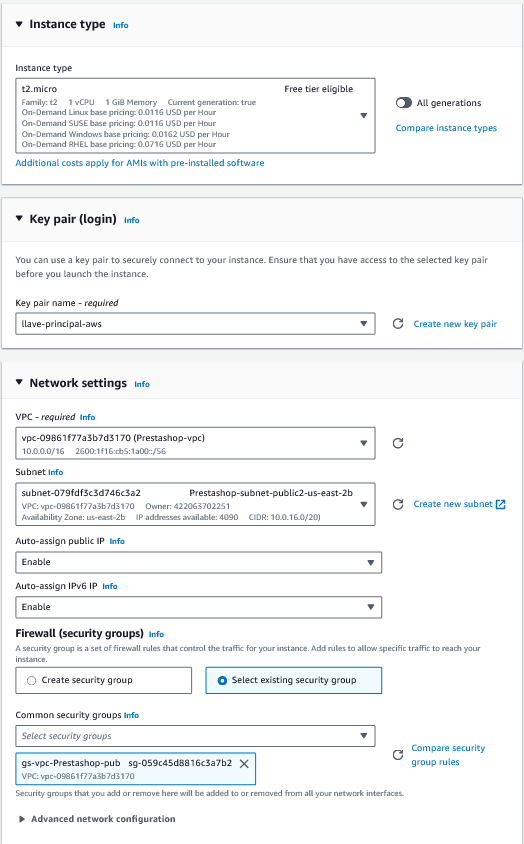
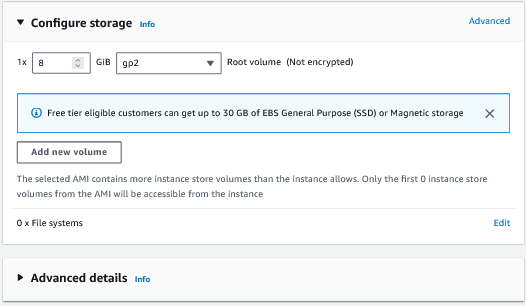
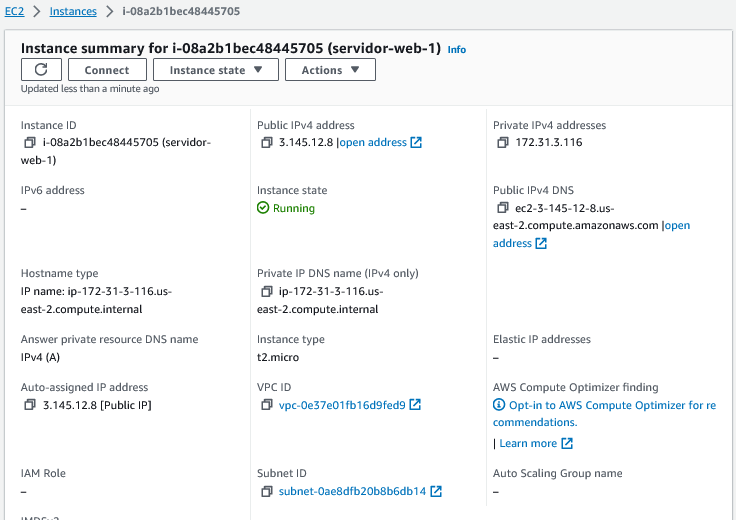
configuración de dominio
Abrimos NameCheap en la consola de administración, seleccionamos el dominio adquirido y lo abrimos, en la pantalla de configuración del dominio buscamos Advanced DNS.
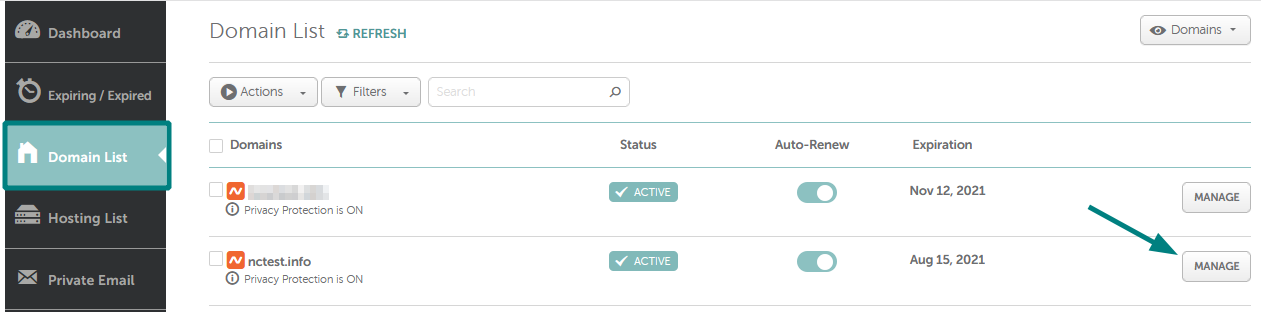
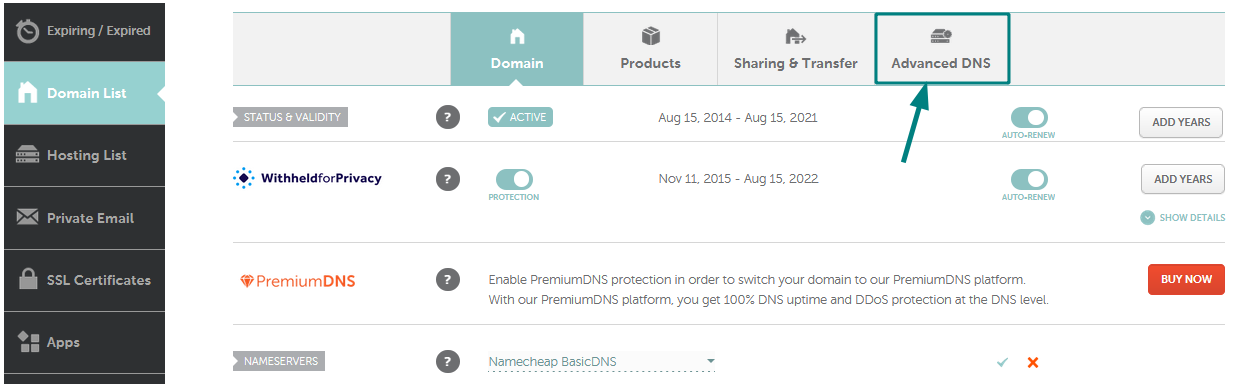
En esta ventana creamos nuevos registro donde Value: ingresamos el DNS del node balancer
- Type: CNAME
- Host: @
- Value: DNS-NodeBalancer
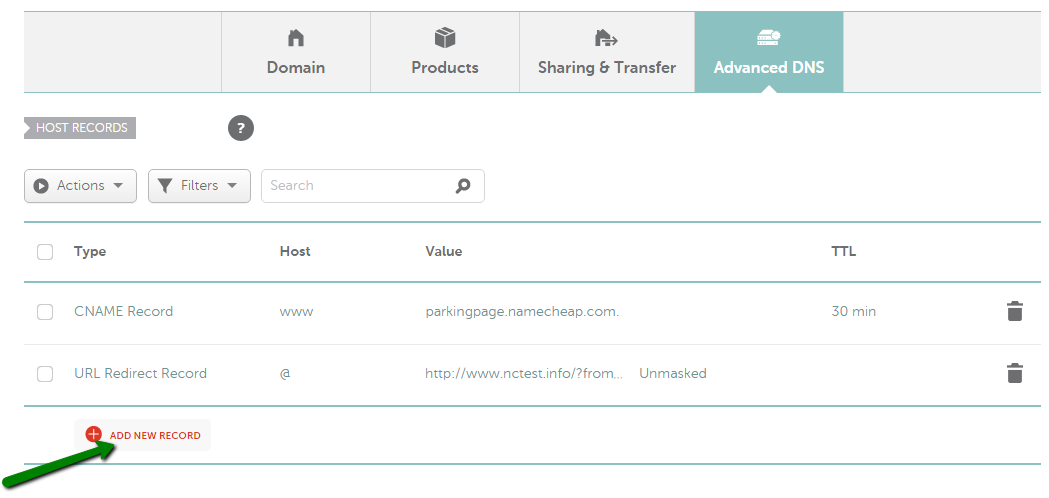
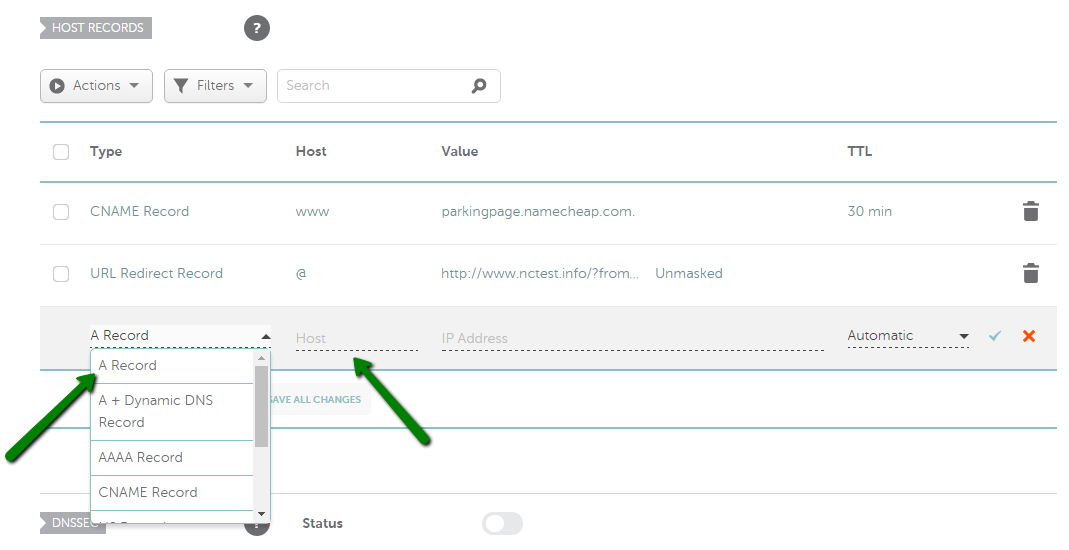
Al finalizar tendremos la siguiente pantalla.
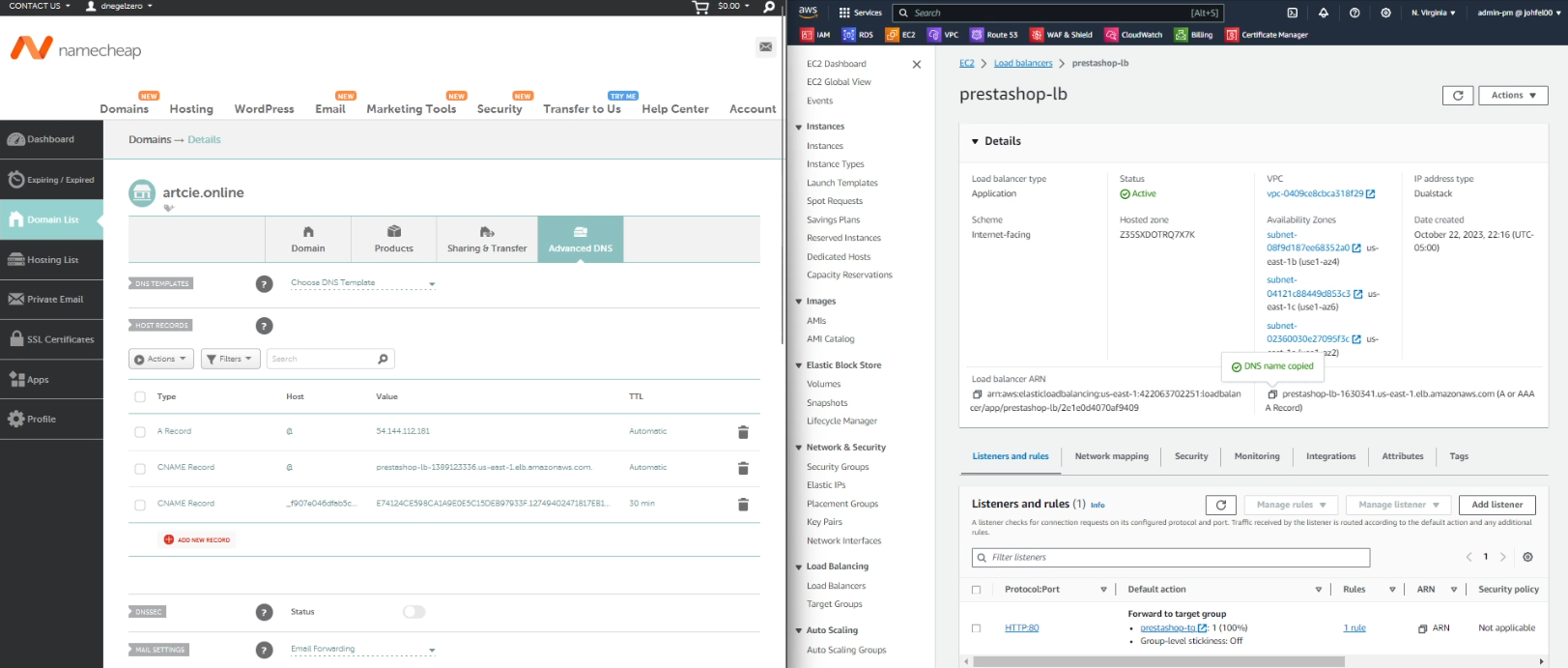
Certificado SSL
Abrimos ZeroSSL.
- Para crear un certificado SSL, navegamos por la pagina de New certificate, ingresamos el dominio
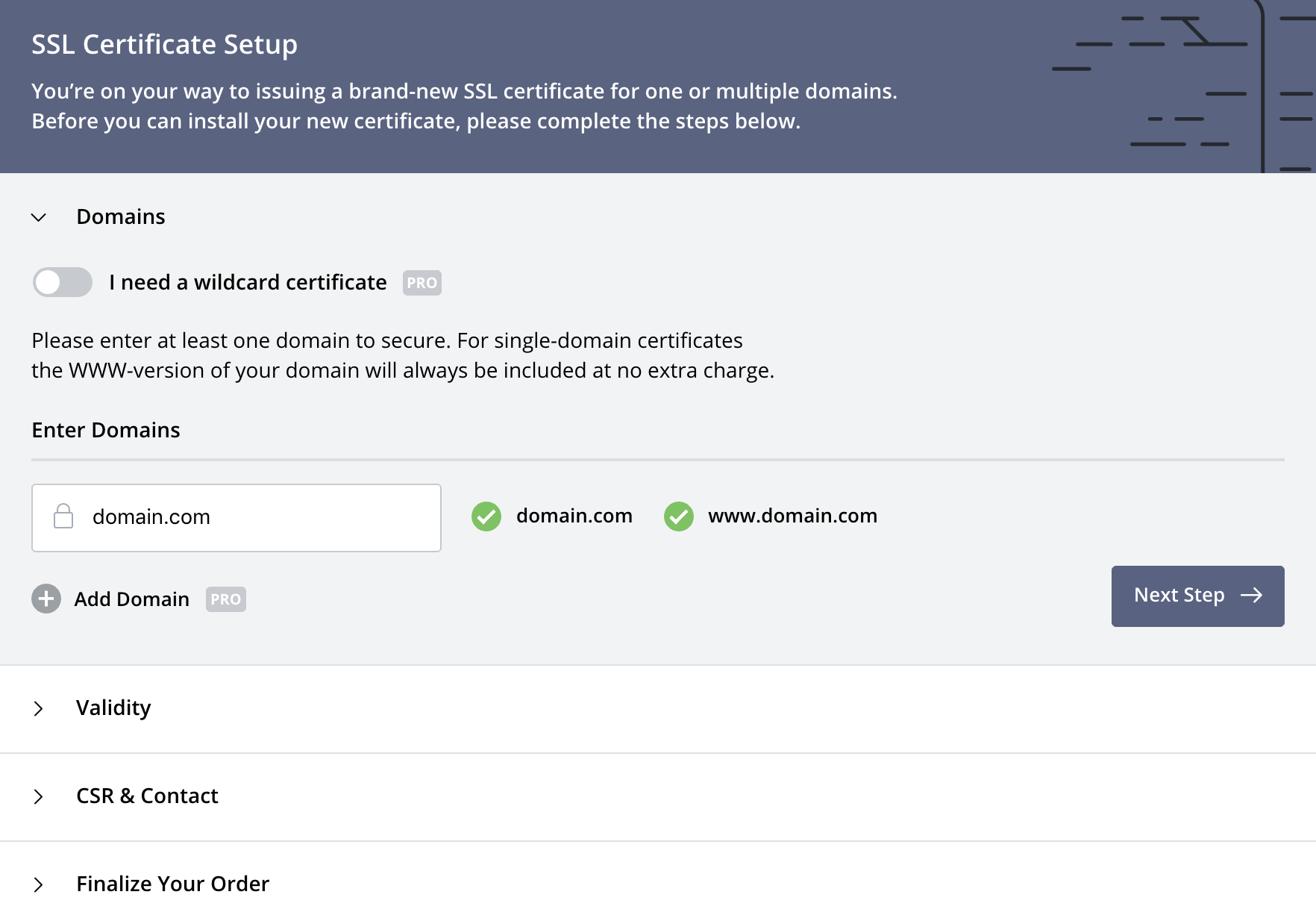
- Ahora necesitamos escoger entre 90 dias o 1 año de validez para el certificado SSL
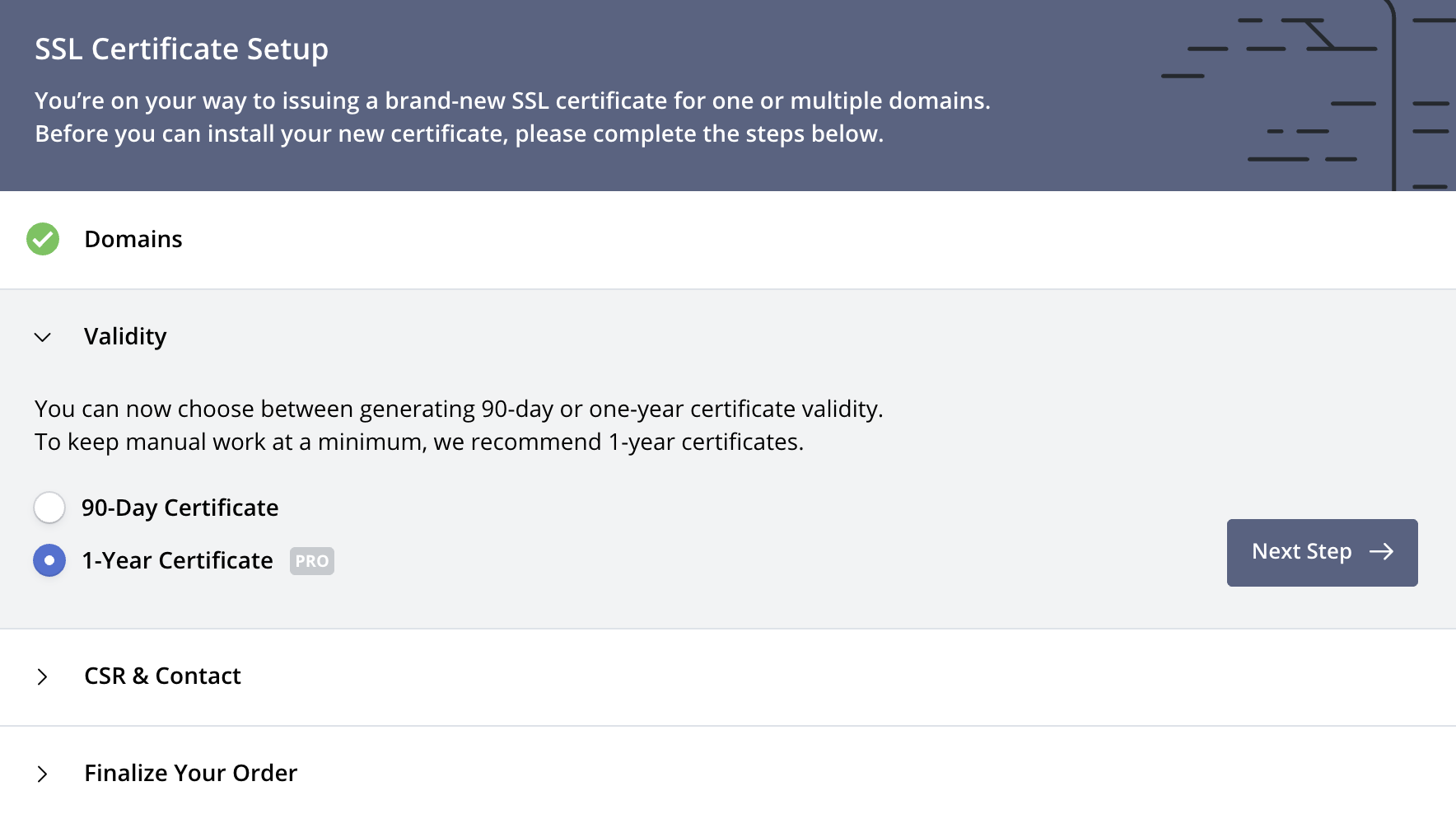
- Antes de finalizar la orden, escogemos Auto-Generate CSR para que automaticamente genere la información requerida.
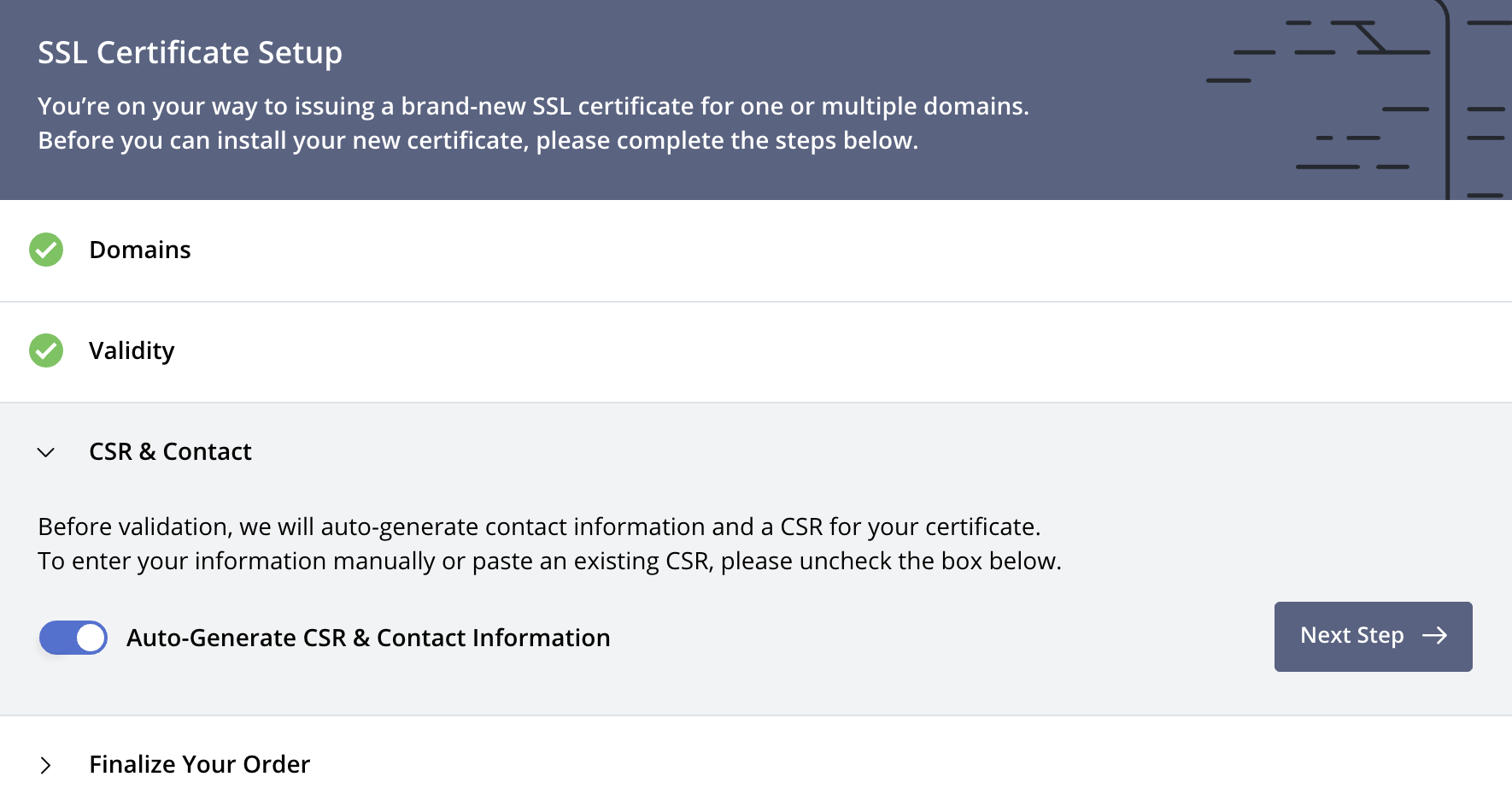
- Dependiendo del paso 1 a 3, el sistema automaticamente detectara cual es la subcripción que necesita.
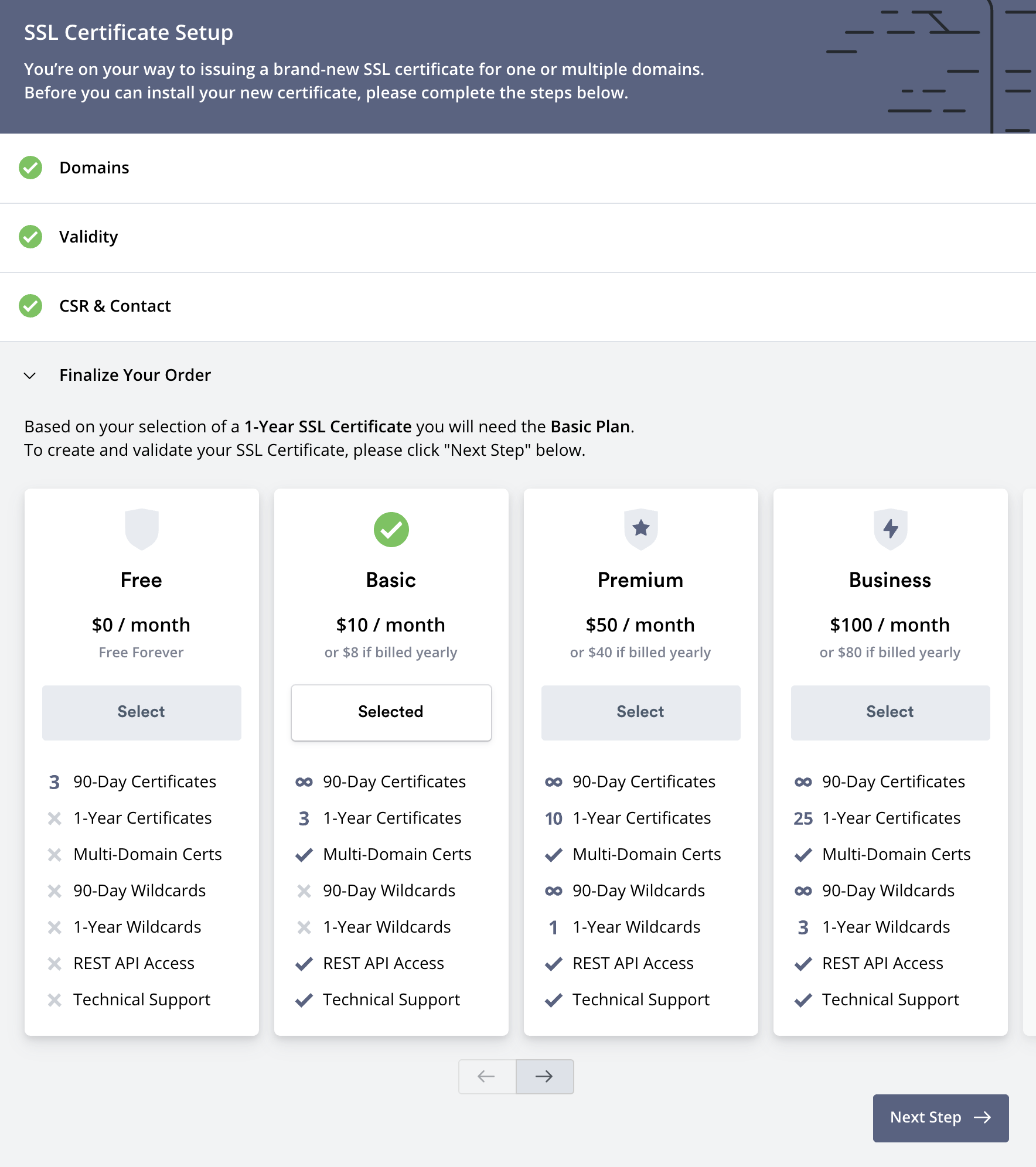
- Una vez terminado con este proceso, se abrira un asistente que nos indicara validar el dominio, para ello ingresaremos a la consolo de aministración del proveedor de dominio y crearemos un nuevo registro para vincular la información que nos pide.
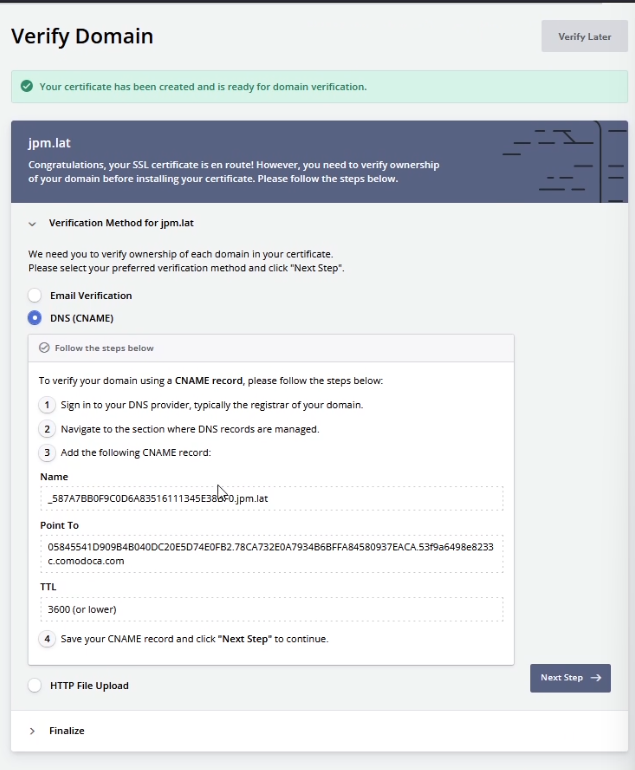
Consola de administración avanzada de Namecheap

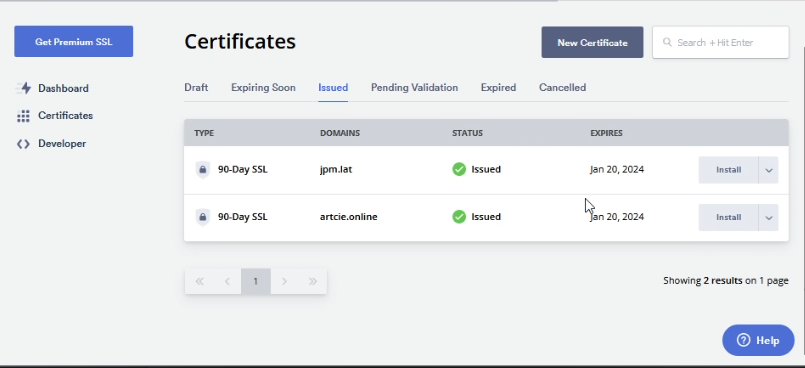
AWS certificate manager
Para importar un certificado SSL/TLS autofirmado a ACM, debe proporcionar tanto el certificado como su clave privada. Para importar un certificado firmado por una entidad de certificación (CA) que no sea de AWS, también deberá incluir las claves públicas y privadas de certificación.
- Abra la consola de ACM, Si es la primera vez que utiliza ACM, busque el encabezado AWS Certificate Manager y seleccione el botón Get started (Empezar) que hay debajo de él.
- Seleccione Import a certificate.
- Realice lo siguiente:
- En el Certificate body, pegue el certificado codificado en PEM para importar. Debería comenzar con —–BEGIN CERTIFICATE—– y terminar con —–END CERTIFICATE—–.
- En Certificate private key (Clave privada del certificado), pegue la clave privada codificada en PEM y sin cifrar del certificado. Debería comenzar con —–BEGIN PRIVATE KEY—– y terminar con —–END PRIVATE KEY—–.
- (Opcional) En Certificate chain, pegue la cadena de certificados codificada en PEM.
- Seleccione Review and import.
- En la página Review and import (Revisar e importar), verifique los metadatos mostrados sobre el certificado para asegurarse de que es lo que pretendía. Estos campos incluyen:
- Domains (Dominios): una lista de nombres de dominio completos (FQDN) autenticados por el certificado.
- Expires in (Vence en): número de días hasta el vencimiento del certificado.
- Public key info (Información de clave pública): el algoritmo criptográfico utilizado para generar el par de claves.
- Signature algorithm (Algoritmo de firma): el algoritmo criptográfico utilizado para crear la firma del certificado.
- Can be used with (Se puede utilizar con): una lista de los servicios integrados de ACM que admiten el tipo de certificado que está importando.
- Si todo es correcto, seleccione Import (Importar).
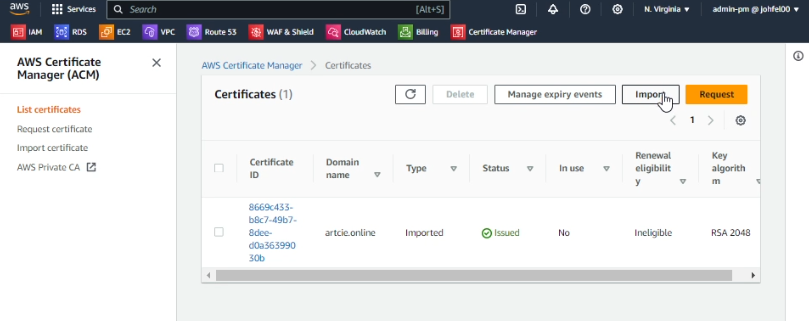
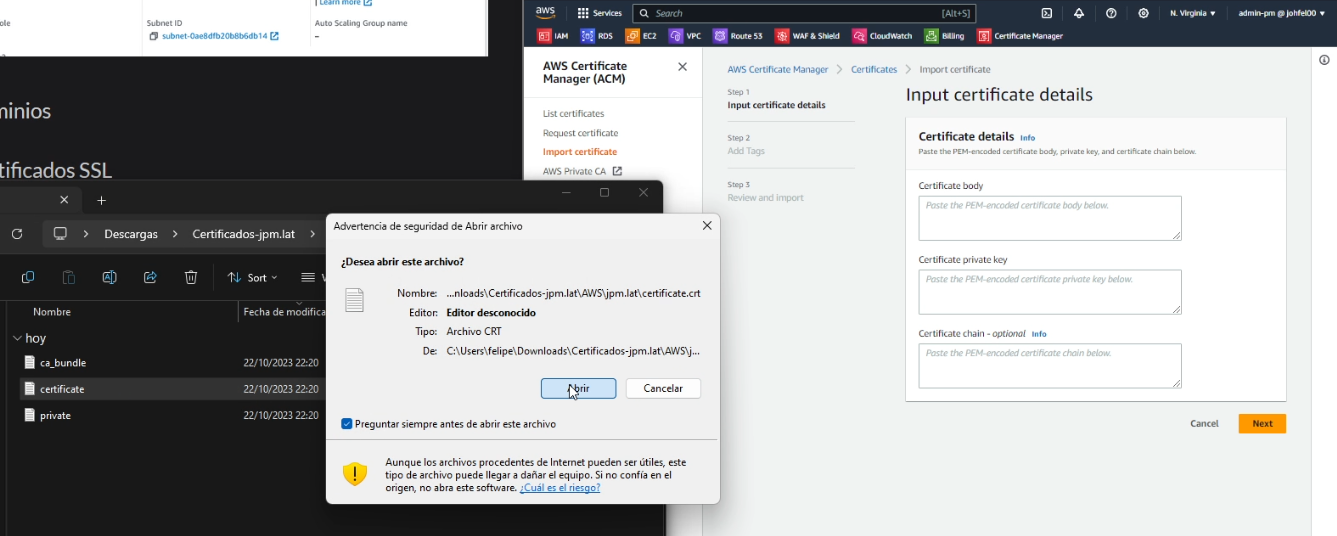
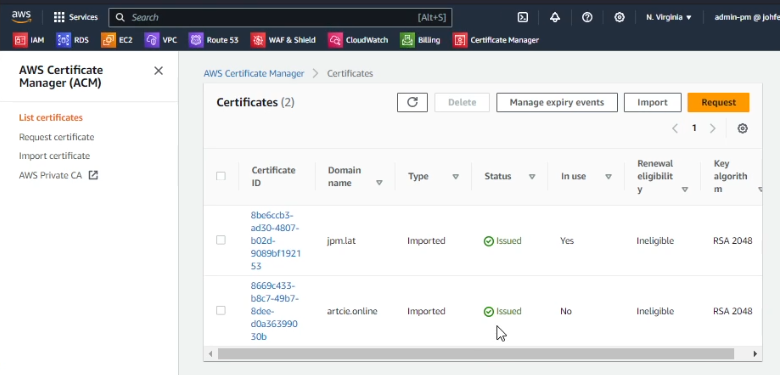
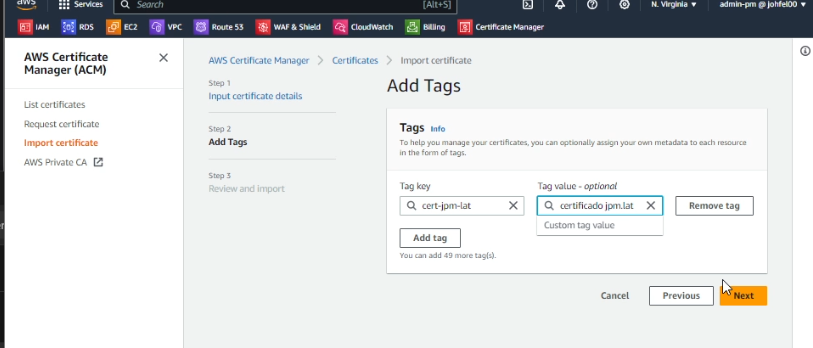
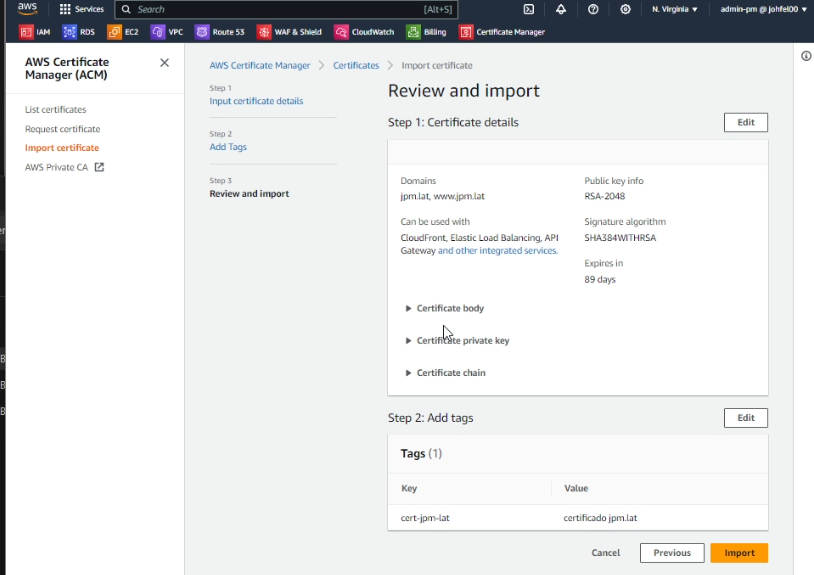
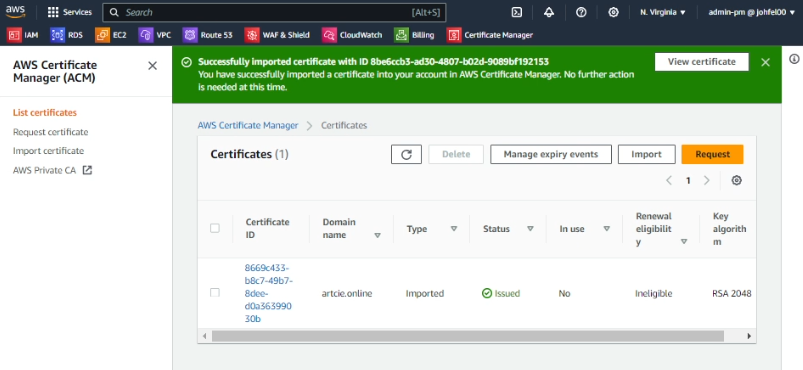
Grupos objetivos
Cree el grupo de destino que se va a utilizar para el direccionamiento de solicitudes. La regla del agente de escucha direcciona las solicitudes a los destinos registrados en este grupo de destino. El balanceador de carga comprueba el estado de los destinos del grupo utilizando las opciones de comprobación de estado definidas en el grupo de destino.
- Abra la consola de Amazon EC2
- En el panel de navegación, en Equilibrio de carga, elige Grupos destinatarios.
- Elija Create target group.
- Mantenga el tipo de objetivo como instancias.
- Para Nombre del grupo objetivo, introduzca un nombre para el nuevo grupo de destino.
- Para Protocolo, elige HTTP, y para Puerto, elige 80.
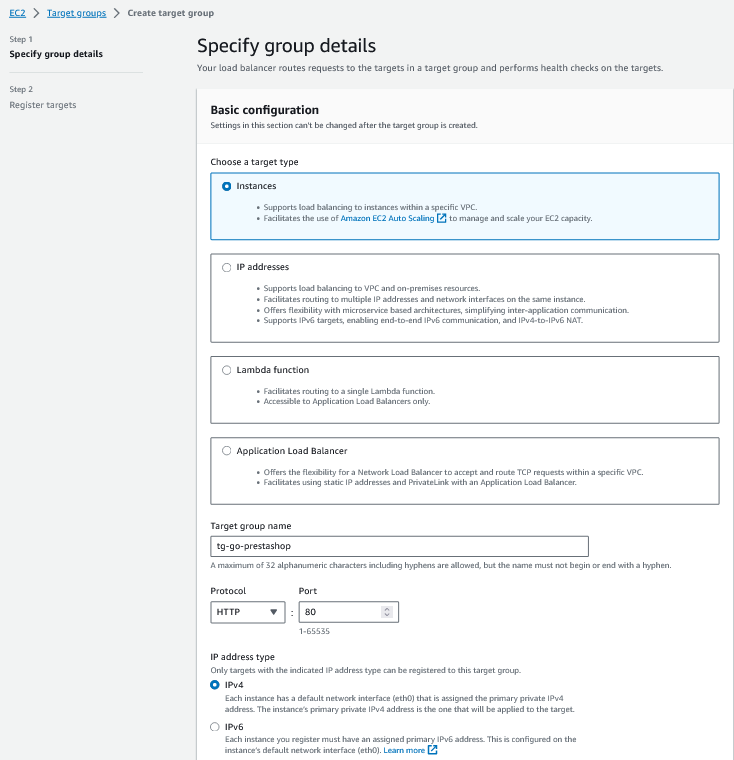
- Para VPC, selecciona la VPC que contiene tus instancias. Protocolo HTTP1.
- En Health checks (Comprobaciones de estado), mantenga la configuración predeterminada.
- Elija Siguiente.
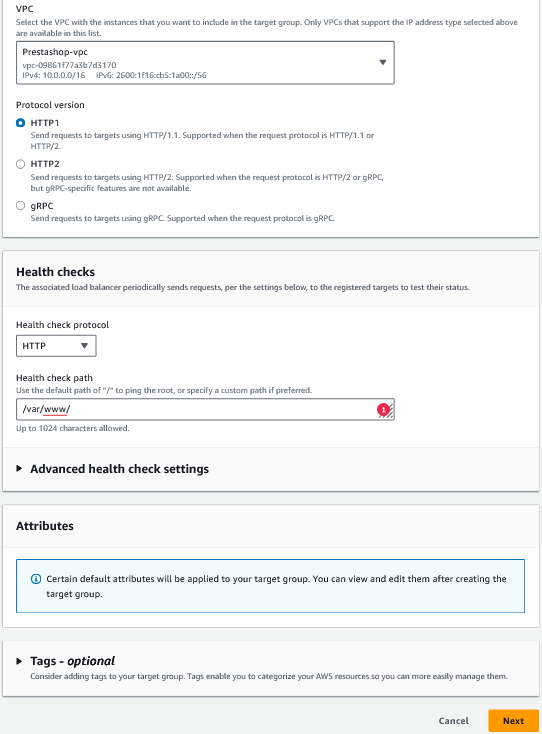
- En la página Registrar destinos, siga estos pasos. Este es un paso opcional para crear el balanceador de cargas. Sin embargo, debe registrar este destino si desea probar su balanceador de carga y asegurarse de que dirige el tráfico a este destino.
- En el caso de Application, seleccione una o varias instancias.
- Conserve el puerto 80 predeterminado y seleccione Incluir como pendiente a continuación.
- Elija Create target group.
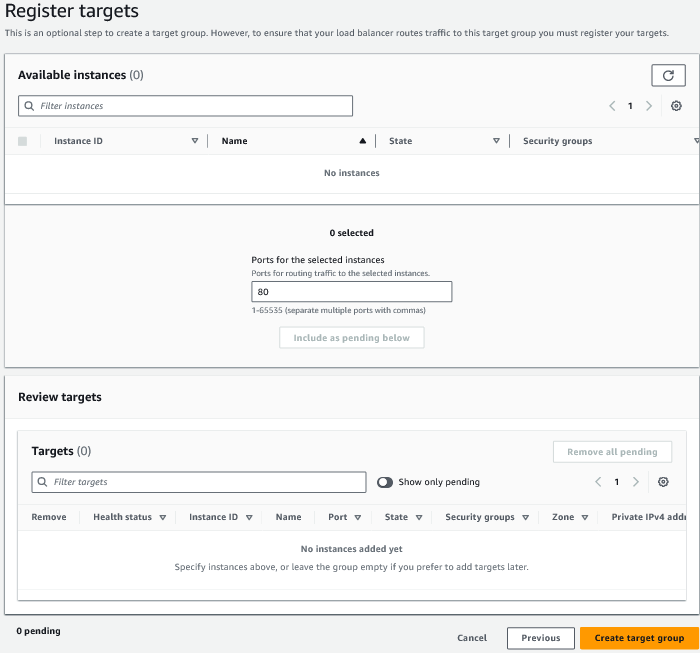
Balanceador de Carga
Elastic Load Balancing admite diferentes tipos de balanceadores para esta guia se usara el Balanceadores de carga de aplicaciones.
- Abra la consola de Amazon EC2
- En la barra de navegación, elija una región para el balanceador de carga. No olvide elegir la misma región que utilizó para las instancias EC2.
- En el panel de navegación, en Load Balancing, elija Load Balancers.
- Elija Create Load Balancer (Crear equilibrador de carga).
- Para Application Load Balancer (Balanceador de carga de aplicaciones), elija Create (Crear).
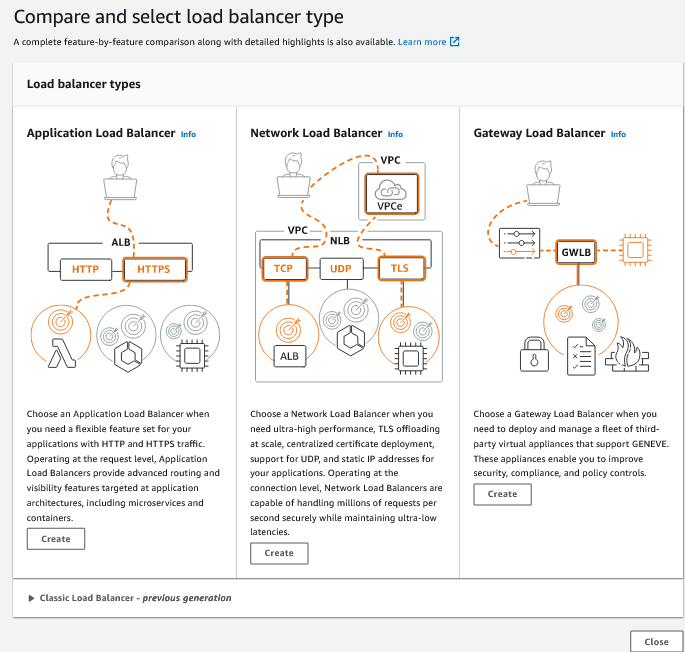
- En Load Balancer name, escriba un nombre
- Para Scheme y IP address type, mantenga los valores predeterminados.
- Para el mapeo de red, seleccione la VPC que utilizó para las instancias EC2. Seleccione al menos dos zonas de disponibilidad y una subred por zona. En cada una de las zonas de disponibilidad que utilizó para lanzar las instancias EC2, seleccione la zona de disponibilidad y después seleccione una subred pública de esa zona de disponibilidad.
- Para los grupos de seguridad, seleccionamos el grupo de seguridad predeterminado para la VPC que seleccionó en el paso anterior. En su lugar, puede elegir un grupo de seguridad diferente. El grupo de seguridad debe incluir reglas que permitan que el balanceador de carga se comunique con los destinos registrados tanto en el puerto del agente de escucha como en el puerto de comprobación de estado.
- Para los oyentes y el enrutamiento, mantenga el protocolo y el puerto predeterminados y seleccione su grupo objetivo de la lista. Esto configura un oyente que acepta el tráfico HTTP en el puerto 80 y reenvía el tráfico al grupo de destino seleccionado de forma predeterminada. En este tutorial, no va a crear un agente de escucha HTTPS.
- Para la acción predeterminada, selecciona el grupo objetivo que creaste y registraste
- (Opcional) Agregue una etiqueta para clasificar el equilibrador de carga. Las claves de las etiquetas deben ser únicas en cada balanceador de carga. Los caracteres permitidos son letras, espacios, números (en UTF-8) y los siguientes caracteres especiales: + - =. _ : / @. No utilice espacios iniciales ni finales. Los valores distinguen entre mayúsculas y minúsculas.
- Revise la configuración y elija Create load balancer (Crear equilibrador de carga). Durante la creación, se aplican algunos atributos predeterminados al balanceador de cargas. Puede verlos y editarlos después de crear el balanceador de carga. Para obtener más información, consulte Atributos del balanceador de carga.
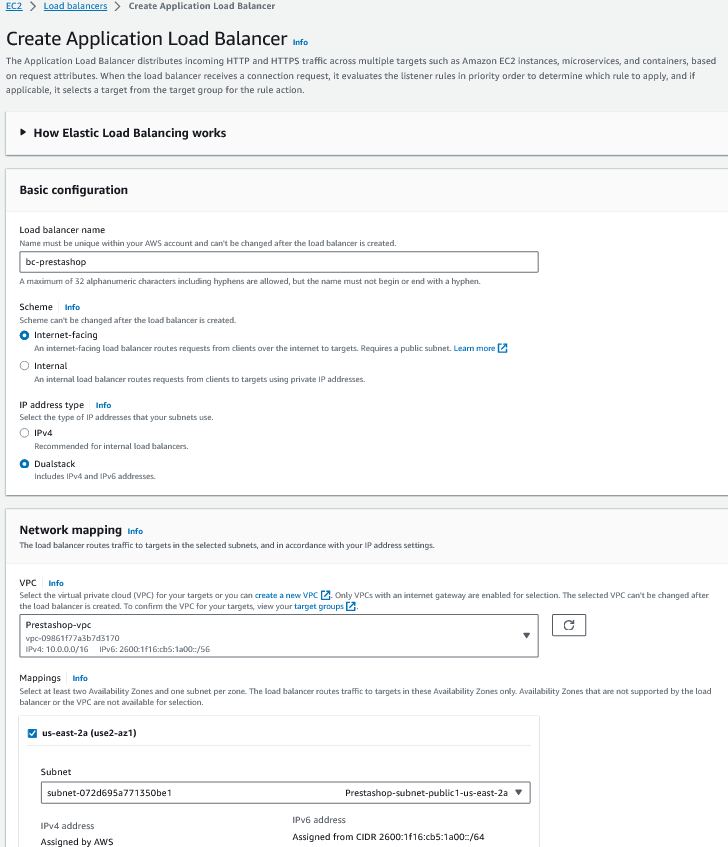

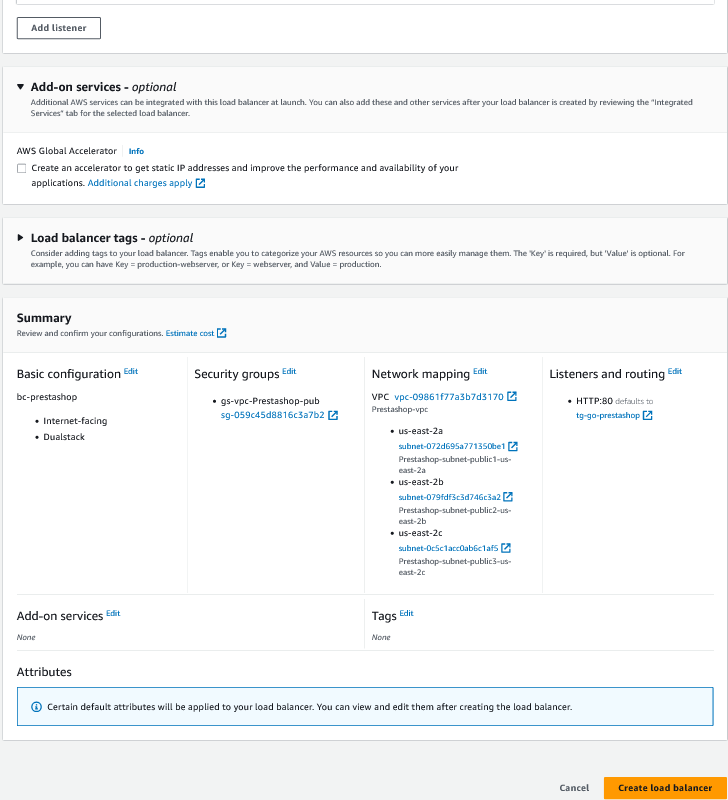
Agregamos el certificado creado
Abrimos el balanceador de carga y agregamos un nuevo listener para que redirija el trafico por el puerto 443 y además vinculamos con el certificado inportado anteriormente.
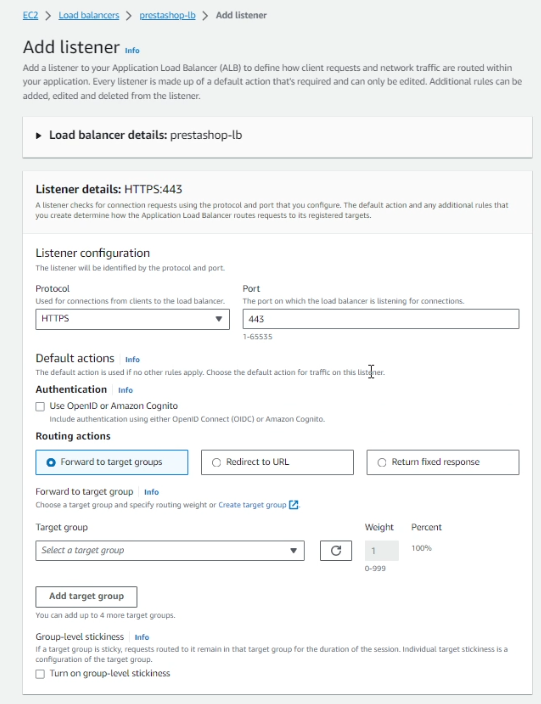
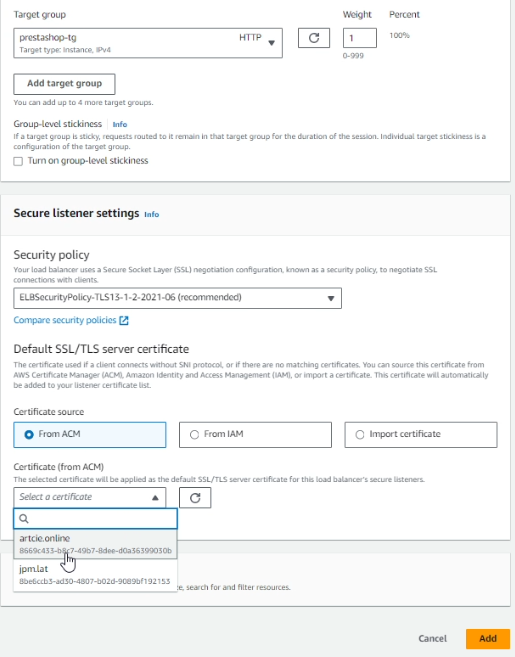
Servidor WEB
Configuración
Inicio de sesión
Debido a las medidas de seguridad implementadas en Amazon, la conexión desde un equipo de usuario en la nube pública a una instancia EC2 no es posible de manera directa. Para superar esta limitación, iniciamos la terminal en la nube de Amazon.
Una vez que se abra la terminal y se cargue completamente, seleccionamos de la lista desplegable del shell, upload file para subir la llave creada.
Modificamos la siguientes lineas según se requiera
chmod 400 llave-prestashop.pem
ssh -i "llave-prestashp.pem" ubuntu@tienda.aws.jpm.lat
Cambiamos el puerto ssh modificando el siguiente archivo de configuración el cual nos permitirá acceder mediante nuestro dispositivo a la instancia creada.
sudo nano /etc/ssh/sshd_config
Modificar la siguiente linea
Port 9146
Guardar ctrl + o, Enter y salimos ctrl + x
Reiniciamos el servicio ssh
sudo systemctl restart ssh
Finalizamos sesión ctrl + d y cerramos la ventana.
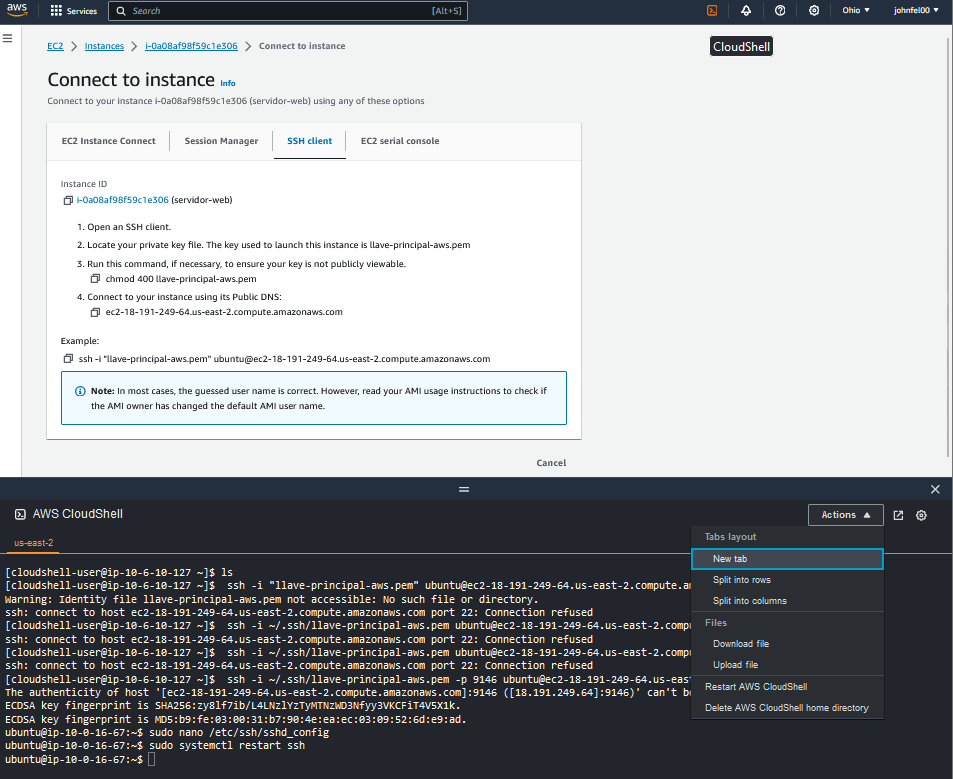
Datos a modificar según se requiera
- RUTA: donde se encuentra almacenada la llave la siguiente linea asume que esta almacenado en el usuario.
- ruta de la llave: $env:USERPROFILE\RUTA\llave-prestashop.pem
- Puerto: 9146
- usuario: ubuntu
- IP o DNS de la instancia: tienda.aws.jpm.lat
Iniciamos sesión desde el powershell de windows.
ssh -i $env:USERPROFILE\RUTA\llave-prestashop.pem -p 9146 ubuntu@tienda.aws.jpm.lat`
O desde la terminal de Linux
ssh -i ~/RUTA/llave-prestashop.pem -p 9146 ubuntu@tienda.aws.jpm.lat
Crear usuario
Nueva llave de seguridad
Creamos una nueva llave de seguridad por medio del asistente de KeyPairs
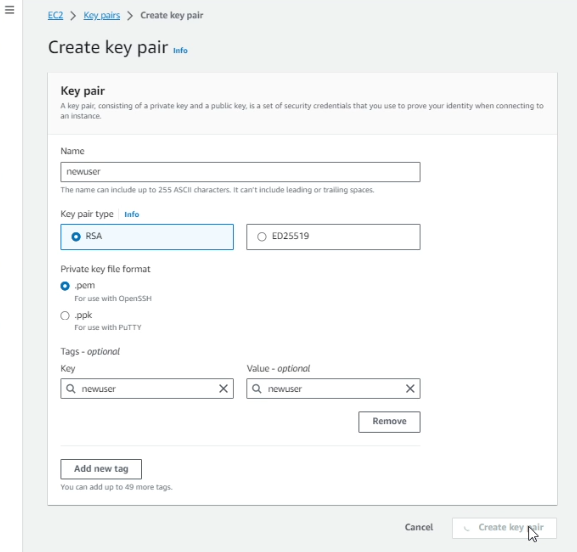
al finalizar se descargara automaticamente la llave creada, abrimos una terminal o consola nos situamos dentro de la carpeta que contiene la llave. En caso de usar Linux o macOS se debe cambiar los permisos
chmod 400 newuser.pem
Una vez realizado abrimos el contenido de llave en caso de haber modificado la ruta se debe especificar /ruta_llave/llave.pem
ssh-keygen -y -f newuser.pem

Nuevo usuario
Iniciamos sesión en la instancia si aún la tenemos inciada.
ssh -i "llave-prestashp.pem" ubuntu@tienda.aws.jpm.lat
Actualizamos la instancia
sudo apt update -y && sudo apt upgrade -y
Para crear el nuevo usuario modificamos la palabra newuser por el nombre deseado.
sudo useradd -m newuser && sudo passwd newuser
Ahora procederemos a añadir el usuario recién creado al grupo sudo con el fin de otorgarle privilegios de administrador.
sudo usermod -a -G sudo newuser
Cambiamos al usuario creado
sudo su - newuser
Creamos las carpetas que van a contener las llaves publicas y le cambiamos los permisos
mkdir .ssh
chmod 700 .ssh
Creamos el archivo authorized_keys en .ssh y le cambiaremos los permisos
touch .ssh/authorized_keys
chmod 600 .ssh/authorized_keys
Abrimos el archivo creado
nano .ssh/authorized_keys
Copiamos la informacion de la llave newuser a authorized_keys, guardamos el archivo ctrl+o, Enter y salimos ctrl+d
Abrimos otra terminal e iniciamos sesión con el nuevo usuario
Iniciamos sesión con el nuevo usuario situandonos en la carpeta que contiene la llave newuser.pen o se puede escificar la ruta.
ssh -i "newuser.pem" -p 9146 newuser@tienda.aws.jpm.lat
Fail2ban
Fail2ban es una herramienta de seguridad diseñada para proteger sistemas Linux contra ataques de fuerza bruta y otros intentos de intrusión. Funciona monitoreando registros de registro (logs) de servicios como SSH, HTTP, FTP, y otros, y luego toma medidas para bloquear direcciones IP que muestren comportamiento sospechoso. Las reglas más utilizadas en Fail2ban dependen de los servicios que estás protegiendo, pero algunas de las más comunes incluyen:
sudo apt install iptables fail2ban -y
sudo cp /etc/fail2ban/jail.conf /etc/fail2ban/jail.local
sudo nano /etc/fail2ban/jail.local
En ignoreip se especifican direcciones IP que no podran ser baneadas
ignoreip = 127.0.0.1/8 191.100.75.121/32
bantime = 24h
maxretry = 3
findtime = 600
Si hemos cambiado el puerto por defecto de SSH se debe especificar buscando en las siguientes lineas donde port = ssh
[sshd]
port = 9146
[dropbear]
port = 9146
[selinux-ssh]
port = 9146
Guardamos ctrl + o, Enter y salimos ctrl + x
Reiniciamos fail2ban
sudo service fail2ban restart
NginX
Instalamos el servidor web en la instancia, para este proyecto es NginX y todos los programas necesarios para Prestashop, ademas de MariaDB como cliente para acceder a la base de datos.
sudo apt install software-properties-common apt-transport-https -y
sudo add-apt-repository ppa:ondrej/php -y
sudo apt update -y
sudo apt install nginx mariadb-client php7.4-fpm php7.4-common php7.4-mysql php7.4-gmp php7.4-curl php7.4-intl php7.4-mbstring php7.4-xmlrpc php7.4-gd php7.4-bcmath php7.4-imap php7.4-xml php7.4-cli php7.4-zip unzip wget git curl -y
Comprobamos la versión PHP debido a que el siguiente proyecto esta basado en 7.4
php -version
PrestaShop
Modificaremos el archivo de configuración de PHP para que cumplan con los requerimientos para instalar PrestaShop 8 y reiniciamos.
sudo sed -i "s/max_input_vars = .*/max_input_vars = 5000/" /etc/php/7.4/fpm/php.ini
sudo sed -i "s/memory_limit = .*/memory_limit = 256M/" /etc/php/7.4/fpm/php.ini
sudo sed -i "s/upload_max_filesize = .*/upload_max_filesize = 128M/" /etc/php/7.4/fpm/php.ini
sudo sed -i "s/post_max_size = .*/post_max_size = 128M/" /etc/php/7.4/fpm/php.ini
sudo systemctl reload php7.4-fpm.service
Descargamos PrestaShop, descomprimimos en la ruta de proyectos para NginX que es /var/www/ y configuramos según los requisitos de PrestaShop.
cd /tmp && sudo wget https://github.com/PrestaShop/PrestaShop/releases/download/8.1.1/prestashop_8.1.1.zip
sudo unzip prestashop_8.1.1.zip
sudo unzip prestashop.zip -d /var/www/tienda
sudo chown -R www-data:www-data /var/www/tienda/
sudo find . -type d -exec chmod 0755 {} \;
sudo find . -type f -exec chmod 0644 {} \;
Creamos los logs para el proyecto y modificamos el nombre de la carpeta admin por un nombre diferente en este caso se modificara a 8io9.
sudo mkdir /var/www/tienda/logs
sudo touch /var/www/tienda/logs/access.log /var/www/tienda/logs/error.log
sudo mv /var/www/tienda/admin /var/www/tienda/8io9
Crearemos al archivo de configuración para el proyecto tienda
sudo nano /etc/nginx/sites-available/tienda
Copiaremos las siguientes lineas, modificando donde sea necesario como server_name, la carpeta de admin, y en caso de usar una versión diferente de PHP. sin embargo en Amazon AWS la version de php 8, con este archivo de configuración da errores el cual no permite continuar con la instalación.
server{
charset utf-8;
# Ipv4
listen 80;
# IPv6.
listen [::]:80;
server_name artcie.online www.artcie.online; # Cambiar según sea el caso Ip balanceador o Ip del servidor web
root /var/www/tienda;
index index.php;
access_log /var/www/tienda/logs/access.log combined;
error_log /var/www/tienda/logs/error.log error;
location = /favicon.ico {
log_not_found off;
access_log off;
}
location = /robots.txt {
auth_basic off;
allow all;
log_not_found off;
access_log off;
}
location ~ /\. {
deny all;
access_log off;
log_not_found off;
}
try_files $uri $uri/ /index.php?$args;
gzip on;
gzip_disable "msie6";
gzip_vary on;
gzip_types application/json text/css application/javascript;
gzip_proxied any;
gzip_comp_level 6;
gzip_buffers 16 8k;
gzip_http_version 1.0;
rewrite ^/api/?(.*)$ /webservice/dispatcher.php?url=$1 last;
rewrite "^/c/([0-9]+)(\-[_a-zA-Z0-9-]*)/(.*)\.jpg$" /img/c/$1$2.jpg last;
rewrite "^/c/([_a-zA-Z-]+)/(.*)\.jpg$" /img/c/$1.jpg last;
rewrite "^/([a-z0-9]+)\-([a-z0-9]+)(\-[_a-zA-Z0-9-]*)/(\P{M}\p{M}*)*\.jpg$" /img/p/$1-$2$3.jpg last;
rewrite "^/([0-9]+)\-([0-9]+)/(\P{M}\p{M}*)*\.jpg$" /img/p/$1-$2.jpg last;
rewrite "^/([0-9])(\-[_a-zA-Z0-9-]*)?/(\P{M}\p{M}*)*\.jpg$" /img/p/$1/$1$2.jpg last;
rewrite "^/([0-9])([0-9])(\-[_a-zA-Z0-9-]*)?/(\P{M}\p{M}*)*\.jpg$" /img/p/$1/$2/$1$2$3.jpg last;
rewrite "^/([0-9])([0-9])([0-9])(\-[_a-zA-Z0-9-]*)?/(\P{M}\p{M}*)*\.jpg$" /img/p/$1/$2/$3/$1$2$3$4.jpg last;
rewrite "^/([0-9])([0-9])([0-9])([0-9])(\-[_a-zA-Z0-9-]*)?/(\P{M}\p{M}*)*\.jpg$" /img/p/$1/$2/$3/$4/$1$2$3$4$5.jpg last;
rewrite "^/([0-9])([0-9])([0-9])([0-9])([0-9])(\-[_a-zA-Z0-9-]*)?/(\P{M}\p{M}*)*\.jpg$" /img/p/$1/$2/$3/$4/$5/$1$2$3$4$5$6.jpg last;
rewrite "^/([0-9])([0-9])([0-9])([0-9])([0-9])([0-9])(\-[_a-zA-Z0-9-]*)?/(\P{M}\p{M}*)*\.jpg$" /img/p/$1/$2/$3/$4/$5/$6/$1$2$3$4$5$6$7.jpg last;
rewrite "^/([0-9])([0-9])([0-9])([0-9])([0-9])([0-9])([0-9])(\-[_a-zA-Z0-9-]*)?/(\P{M}\p{M}*)*\.jpg$" /img/p/$1/$2/$3/$4/$5/$6/$7/$1$2$3$4$5$6$7$8.jpg last;
rewrite "^/([0-9])([0-9])([0-9])([0-9])([0-9])([0-9])([0-9])([0-9])(\-[_a-zA-Z0-9-]*)?/(\P{M}\p{M}*)*\.jpg$" /img/p/$1/$2/$3/$4/$5/$6/$7/$8/$1$2$3$4$5$6$7$8$9.jpg last;
rewrite "^/([0-9]+)\-(\P{M}\p{M}*)+\.html(.*)$" /index.php?controller=product&id_product=$1$3 last;
rewrite "^/([0-9]+)\-([a-zA-Z0-9-]*)(.*)$" /index.php?controller=category&id_category=$1$3 last;
rewrite "^/([a-zA-Z0-9-]*)/([0-9]+)\-([a-zA-Z0-9-]*)\.html(.*)$" /index.php?controller=product&id_product=$2$4 last;
rewrite "^/([0-9]+)__([a-zA-Z0-9-]*)(.*)$" /index.php?controller=supplier&id_supplier=$1$3 last;
rewrite "^/([0-9]+)_([a-zA-Z0-9-]*)(.*)$" /index.php?controller=manufacturer&id_manufacturer=$1$3 last;
rewrite "^/content/([0-9]+)\-([a-zA-Z0-9-]*)(.*)$" /index.php?controller=cms&id_cms=$1$3 last;
rewrite "^/content/category/([0-9]+)\-([a-zA-Z0-9-]*)(.*)$" /index.php?controller=cms&id_cms_category=$1$3 last;
rewrite "^/module/([_a-zA-Z0-9-]*)/([_a-zA-Z0-9-]*)$" /index.php?fc=module&module=$1&controller=$2 last;
rewrite "^/stock/([_a-zA-Z0-9-]*)/([_a-zA-Z0-9-]*)$" /index.php?controller=$1$2 last;
# Symfony controllers Specific for 1.7
set $admin_dir /8io9; #CAMBIAR AQUI 8i09 por
location ~ /(international|_profiler|module|product|combination|specific-price)/(.*)$ {
try_files $uri $uri/ /index.php?q=$uri&$args $admin_dir/index.php$is_args$args;
}
location /8io9 { #CAMBIAR 8IO9 POR NOMBRE MODIFICADO
if (!-e $request_filename) {
rewrite ^/.*$ /8io9/index.php last; #CAMBIAR AQUI 8io9
}
}
location / {
if (!-e $request_filename) {
rewrite ^/.*$ /index.php last;
}
}
location ~ .php$ {
fastcgi_split_path_info ^(.+.php)(/.*)$;
try_files $uri =404;
fastcgi_keep_conn on;
include /etc/nginx/fastcgi_params;
#fastcgi_pass 127.0.0.1:9002;
fastcgi_index index.php;
fastcgi_param SCRIPT_FILENAME $document_root$fastcgi_script_name;
fastcgi_read_timeout 60m;
fastcgi_send_timeout 60m;
fastcgi_buffer_size 128k;
fastcgi_buffers 256 16k;
fastcgi_max_temp_file_size 0;
fastcgi_busy_buffers_size 256k;
fastcgi_temp_file_write_size 256k;
#include snippets/fastcgi-php.conf;
fastcgi_pass unix:/var/run/php/php7.4-fpm.sock; # IMPORTANTE cambiar a la version adecuada
}
}
Guardamos ctrl + o, Enter y salimos ctrl + x
Comprobamos que no existan errores en el archivo de configuración creado, y habilitamos como sitio web, reiniciamos NginX y PHP.
sudo nginx -t
sudo ln -s /etc/nginx/sites-available/tienda /etc/nginx/sites-enabled/
sudo systemctl restart nginx.service
sudo systemctl restart php7.4-fpm.service
Crear usuario y base de datos
Iniciamos sesión desde la terminal de EC2 creada
mysql -u admin -p -h bd.cmskzjxhgpdf.us-east-1.rds.amazonaws.com -P 3306
create database tienda_bd DEFAULT CHARACTER SET utf8mb4 COLLATE utf8mb4_unicode_ci;
create user 'tienda_usu'@'%' identified by 'MitiendaAWS.,';
grant all privileges on tienda_bd.* to 'tienda_usu'@'%';
flush privileges;
show databases;
SELECT User, Host, plugin FROM mysql.user;
Iniciando la instalación de PrestaShop en el navegador
Para iniciar la instalación de PrestaShop escribimos en la barra de busqueda del navegador de internet el dominio por ejemplo: http://aws-prueba.duckdns.org.
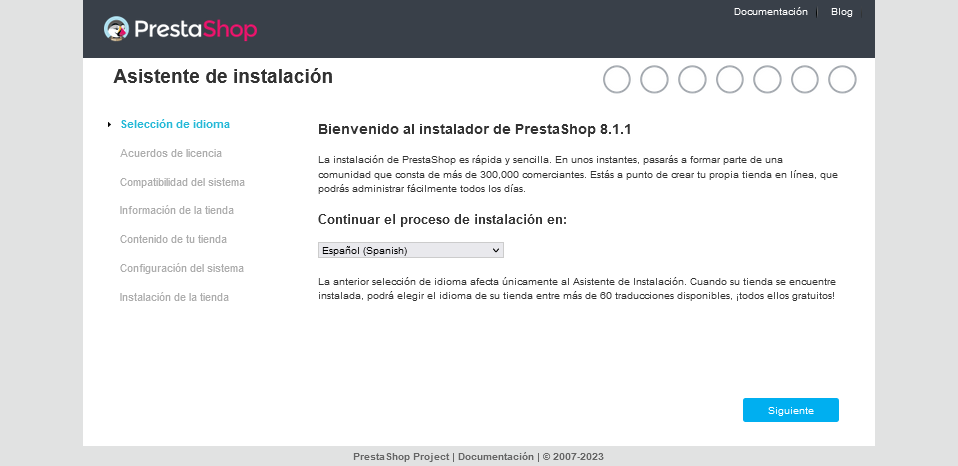
Si se configuro el certifcado SSL del dominio, activamos la casilla SSL
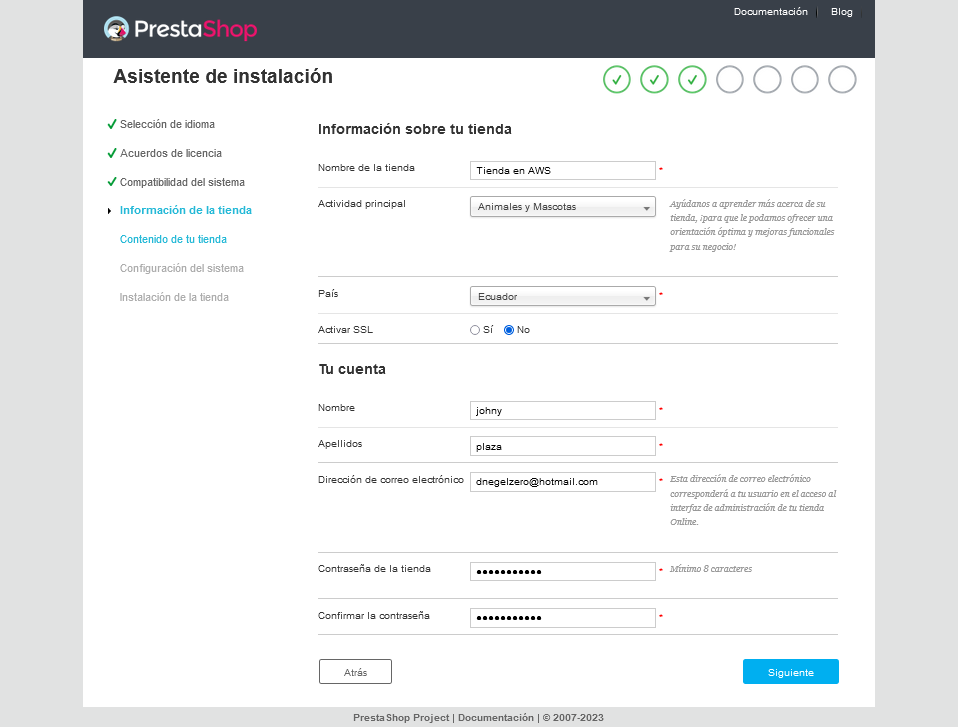
Ingresamos la información de RDS de la base de datos. Comprobamos que la información este correcta con el boton de prueba
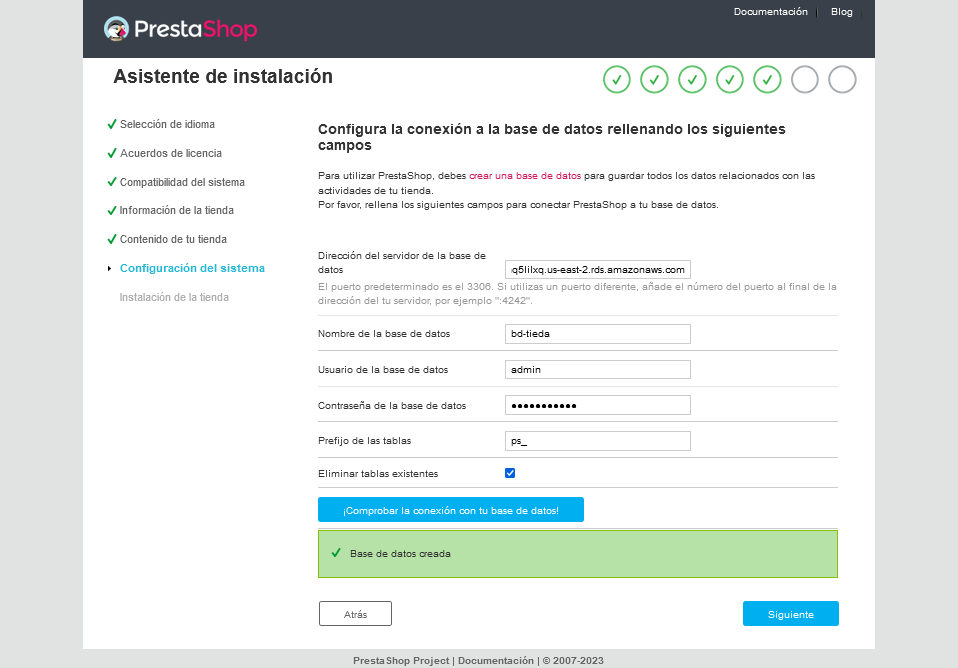
Para ingresar a la area de administración de prestashop se requiere haber cambiado el nombre de la carpeta admin, ademas de eliminar la carpeta de instalación.
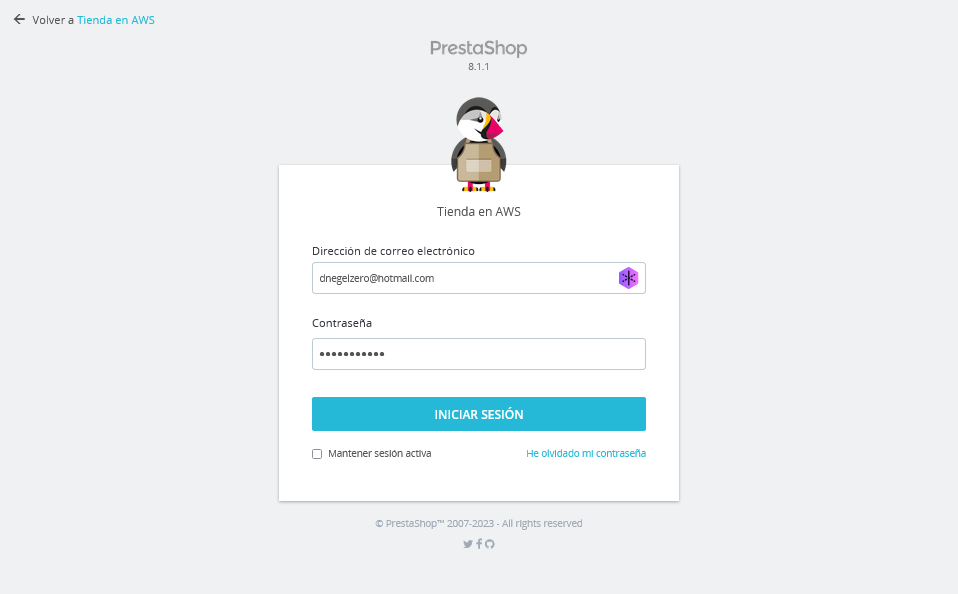
Finalizando la instalacación
Para finalizar la instalación y habilitar la area de administración de PrestaShop se requiere eliminar la carpeta de instalación, aunque es aconsejable cambiarle el nombre de la carpeta hasta que esté completamente seguro de que la instalación se realizó con éxito. sudo mv /var/www/tienda/install /var/www/tienda/backupinstall
Eliminamos la carpeta de instalación mediante la siguiente linea.
sudo rm -f /var/www/tienda/install
Crear nuevos usuarios en Prestashop
En prestashop los usuarios se crean mediante perfiles de empleado, dentro del back-office de la tienda, los cuales van a tener permisos pre definidos sin embargo estos pueden ser modificados según la necesidades que el administrador lo requiera.
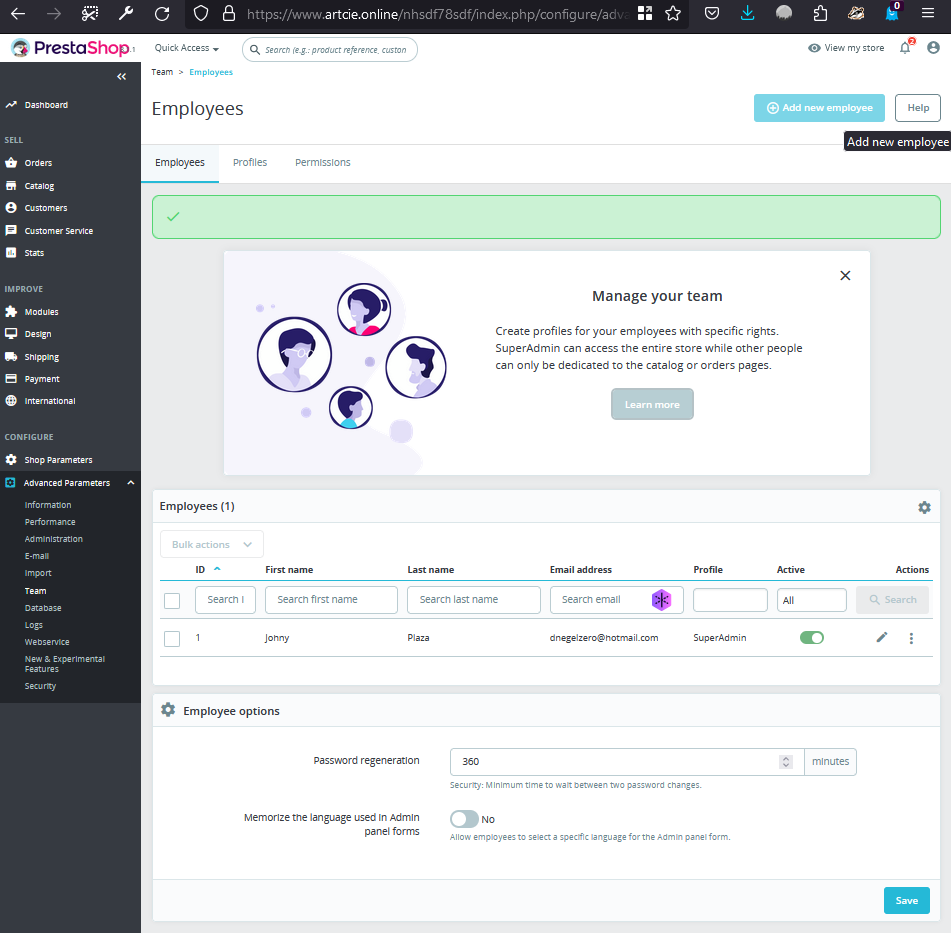
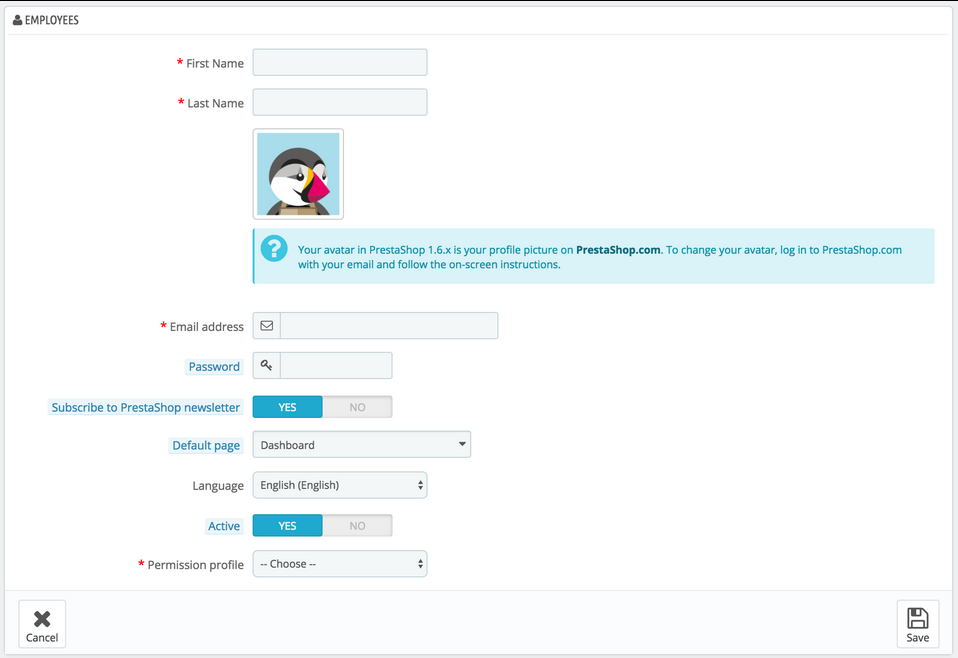
Los permisos de de perfil son:
- SuperAdmin: Cuenta con todos los permisos sobre la tienda
- Logistician: Solo puede acceder a ordenes, envios, a paginas de administración de inventario, y a partes de las paginas de catalogos y clientes.
- translator: Solo tienen acceso a paginasde contenido para realizar la traducción del mismo, por ejemplo productos y categorias.
- Salesman: Tiene los derechos del perfil de translator ademas puede acceder a las paginas de cliente, modulos y servicios web y algunos estados.
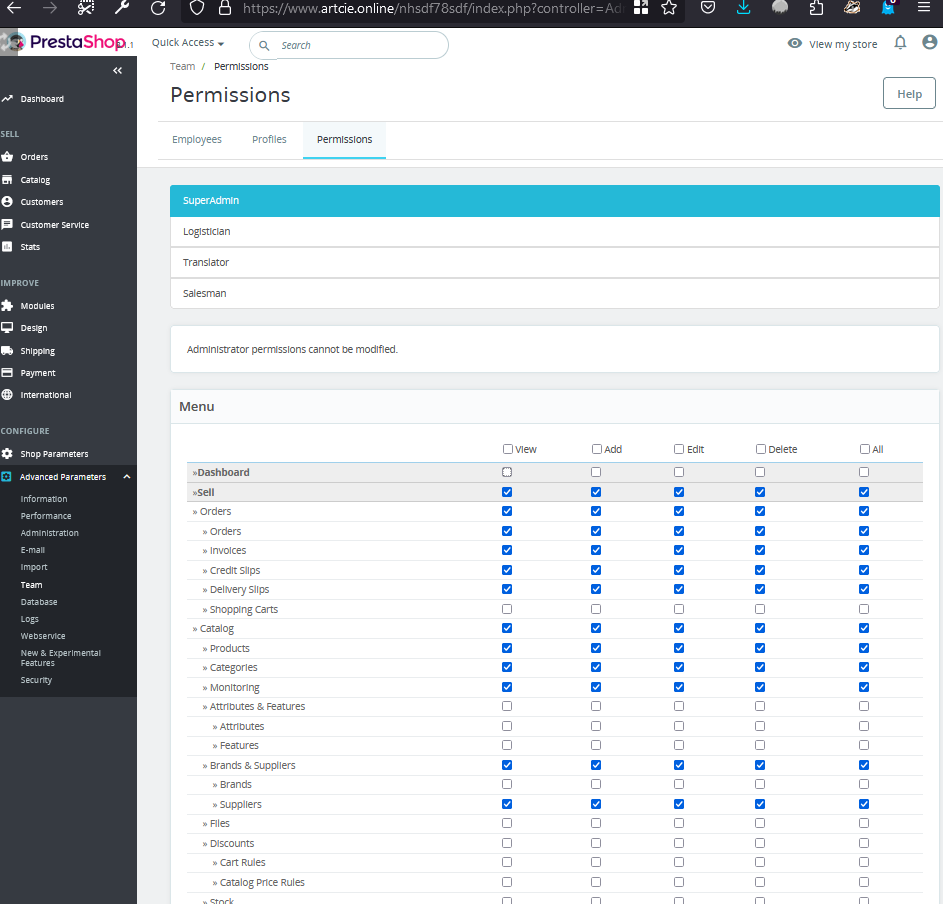
Grupo de escalado automático
Un Auto Scaling group, contiene una colección de instancias de Amazon EC2 que se tratan como una agrupación lógica a efectos de escalado automático y administración. Un grupo de escalado automático también le permite utilizar características de Amazon EC2 Auto Scaling, como sustituciones de comprobaciones de estado y políticas de escalado. Tanto el mantenimiento del número de instancias en un grupo de Auto Scaling como el escalado automático son las funcionalidades básicas del servicio de Amazon EC2 Auto Scaling.
El tamaño de un grupo de Auto Scaling depende del número de instancias que establezca como capacidad deseada. Puede ajustar su tamaño para satisfacer la demanda, ya sea de forma manual o mediante el uso de escalado automático.
AMI
Iniciamos creando la imagen de la instancia creada para que esta sirva como replica.
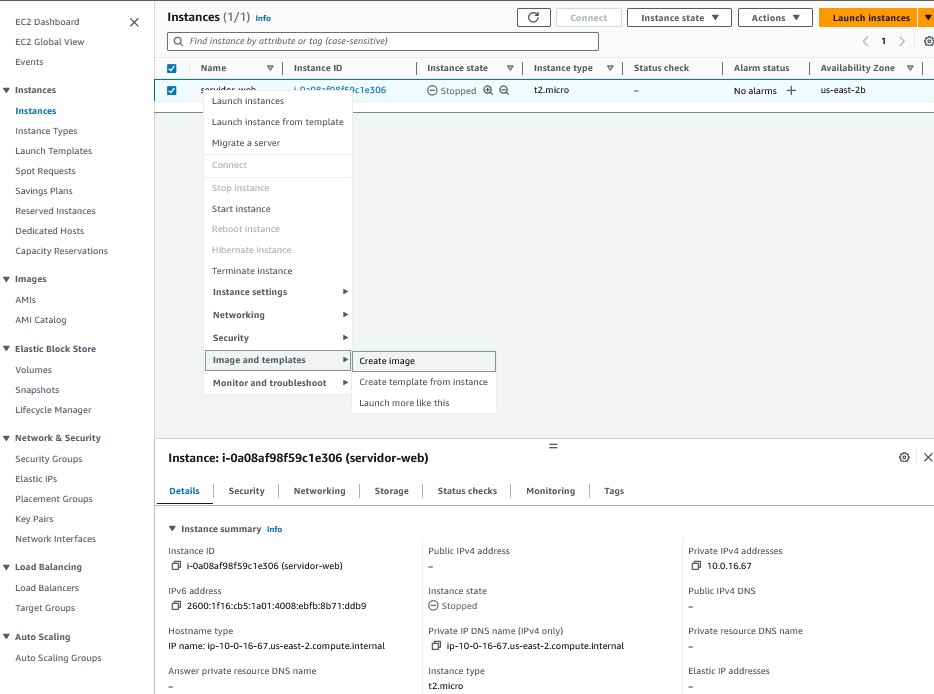
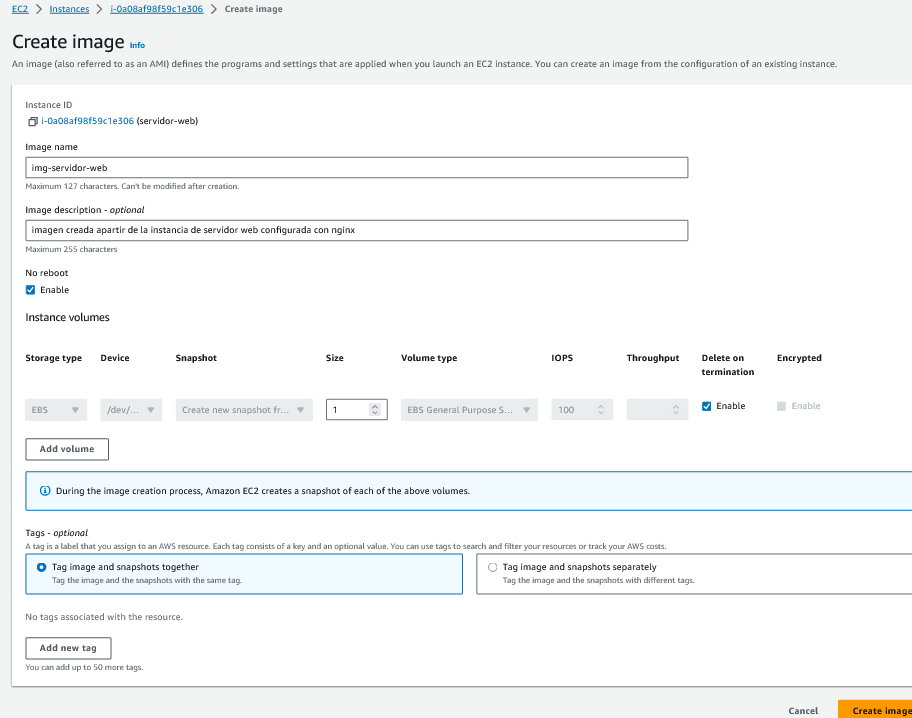
Crear plantilla
Cuando crea un grupo de Auto Scaling, debe especificar la información necesaria para configurar las instancias de Amazon EC2, las zonas de disponibilidad y las subredes de VPC para las instancias, la capacidad deseada y los límites de capacidad mínima y máxima.
Para configurar instancias de Amazon EC2 lanzadas por el grupo de Auto Scaling, puede especificar una plantilla de lanzamiento o una configuración de lanzamiento. El siguiente procedimiento demuestra cómo crear un grupo de Auto Scaling mediante una plantilla de lanzamiento.
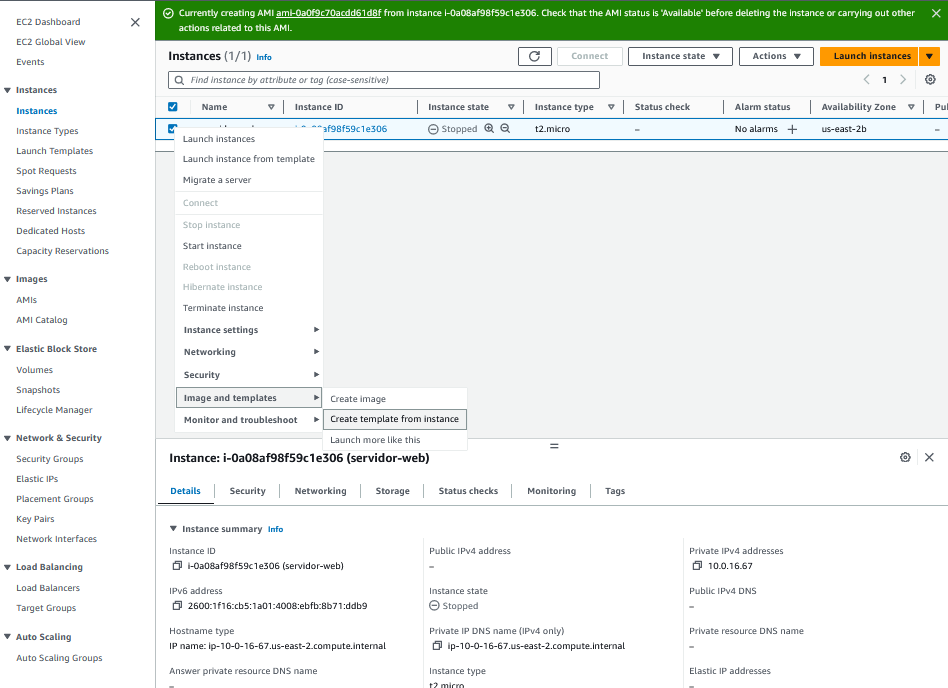
Crearemos la plantilla apartir de la imagen creada
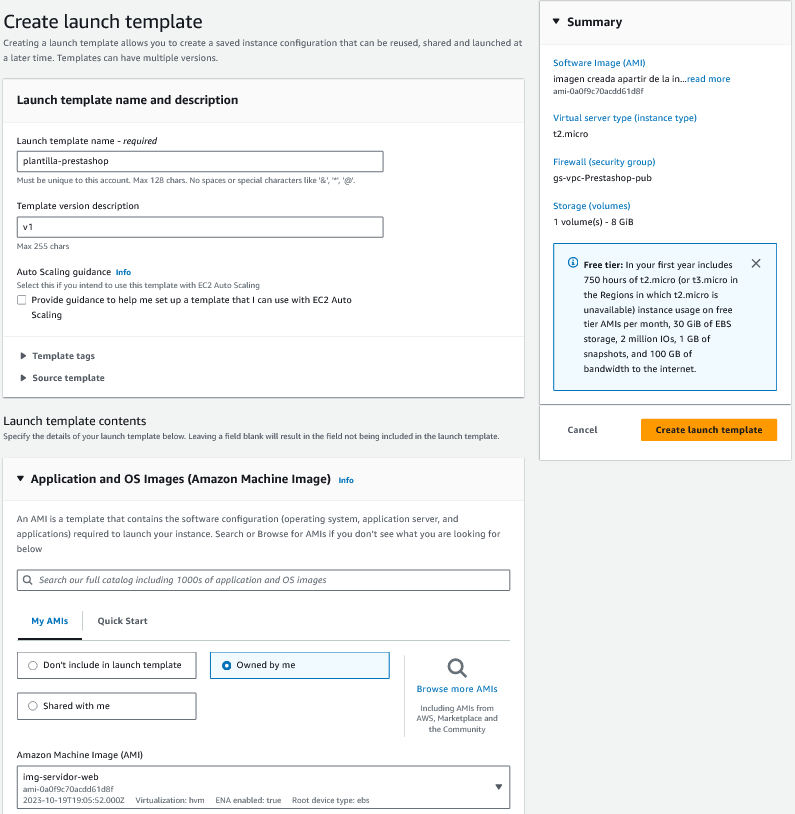
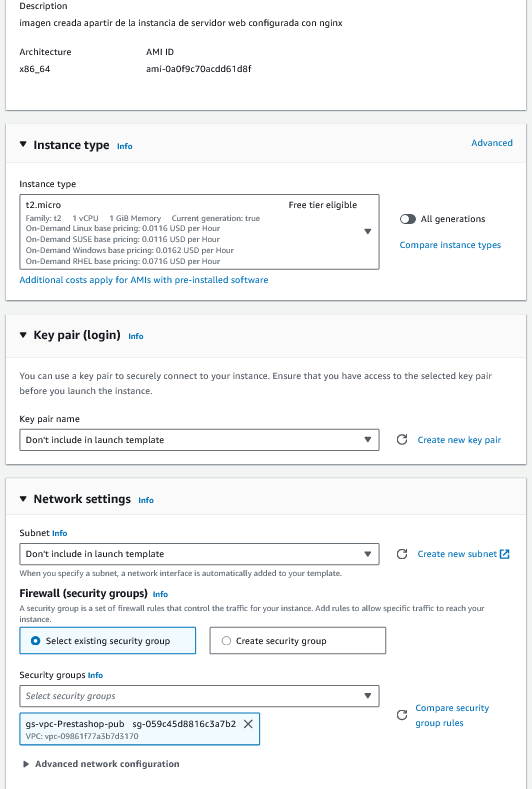
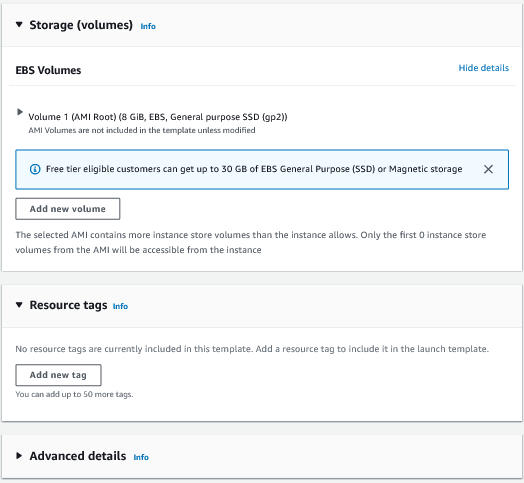
Grupo de auto escalado
Si ha creado una plantilla de lanzamiento, puede crear un grupo de Auto Scaling que utilice una plantilla de lanzamiento como plantilla de configuración para sus instancias EC2. La plantilla de lanzamiento especifica información como el ID de AMI, el tipo de instancia, el key pair, los grupos de seguridad y el mapeo de dispositivos de bloques para las instancias.
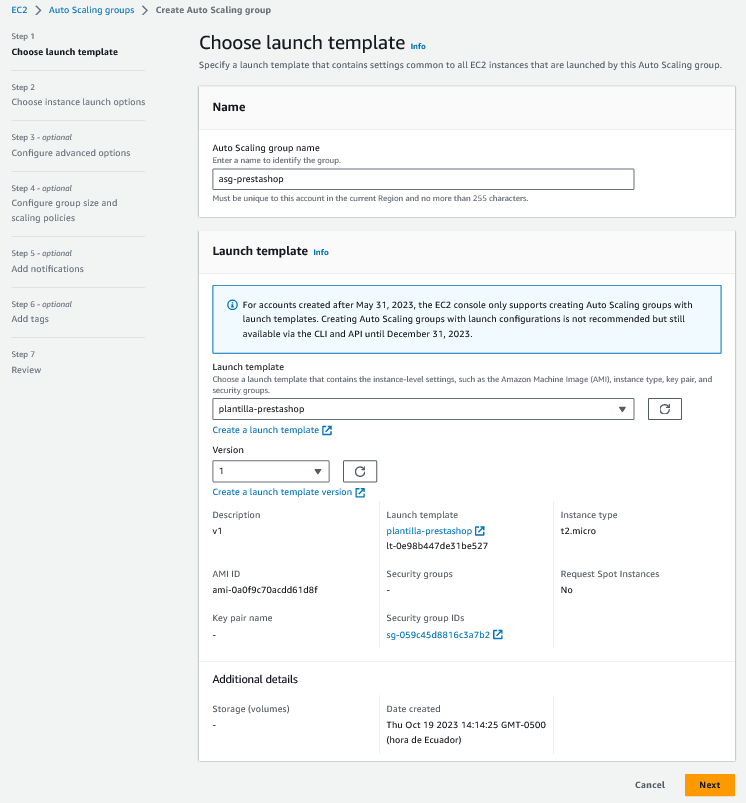
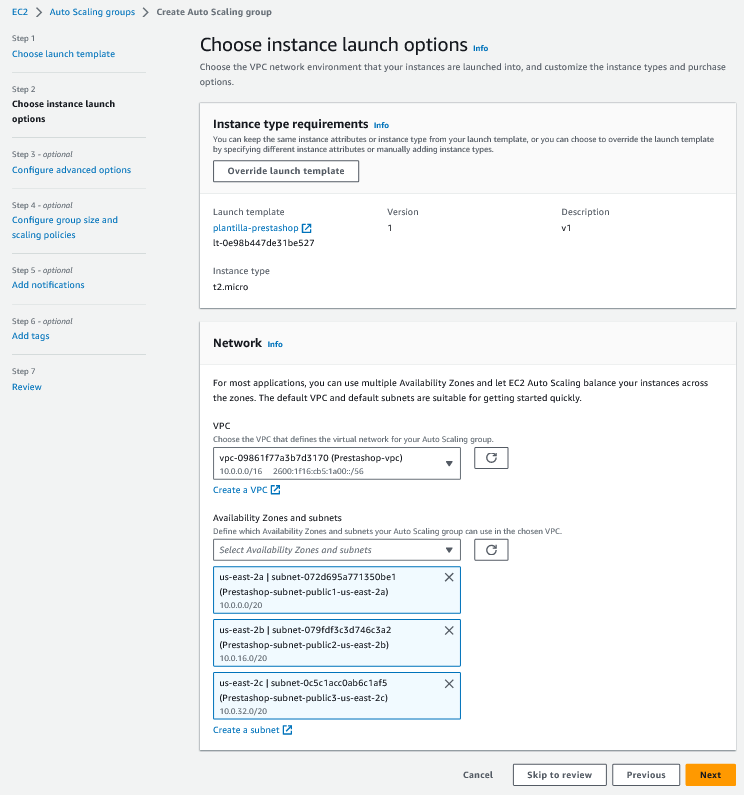
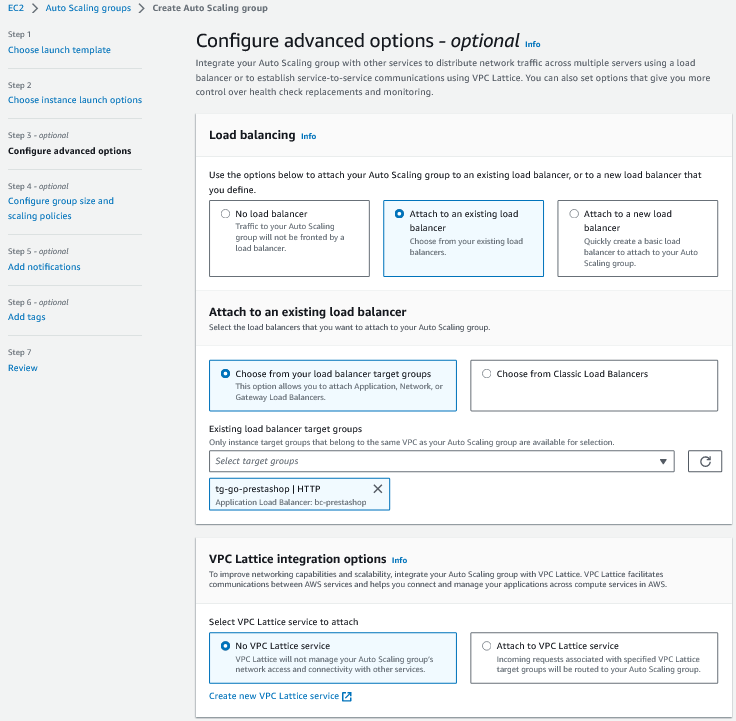
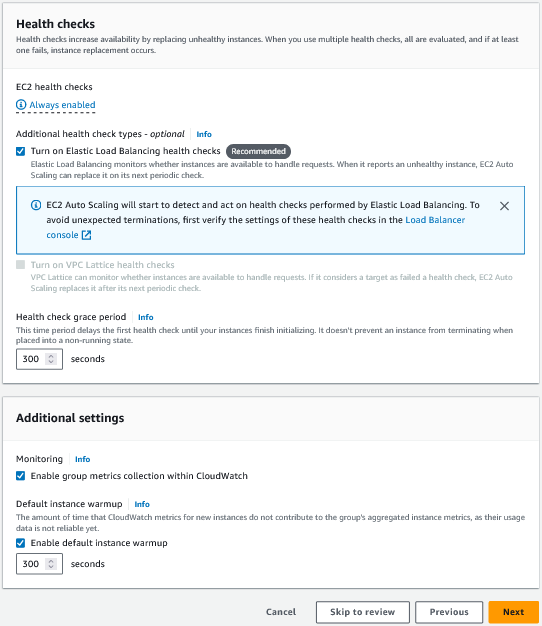
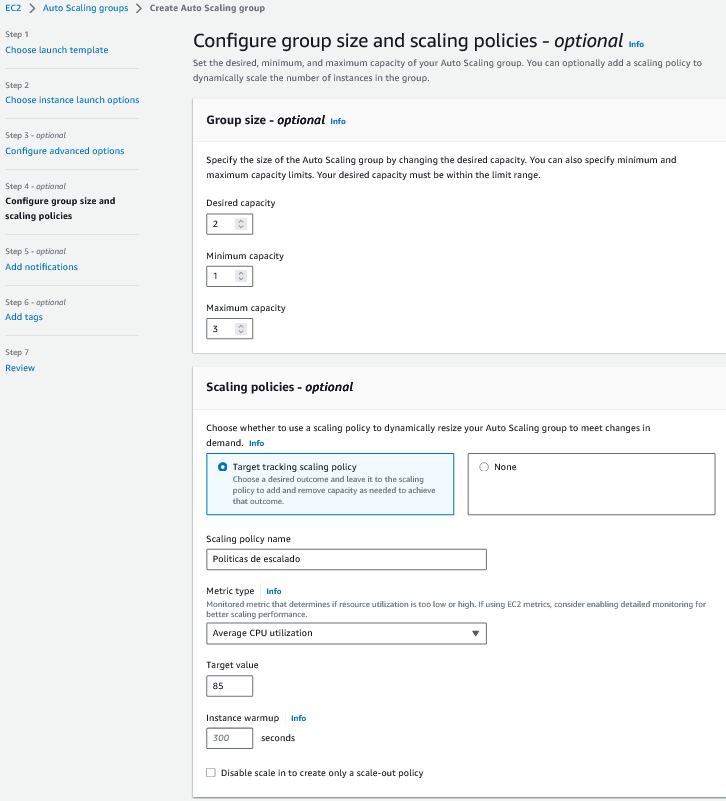
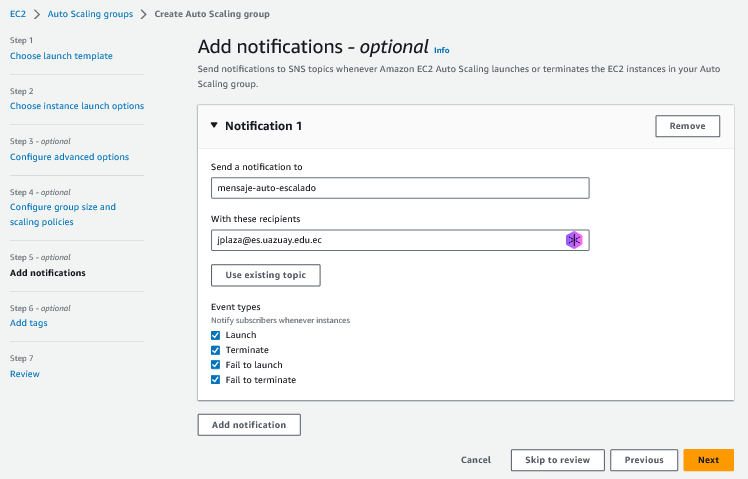
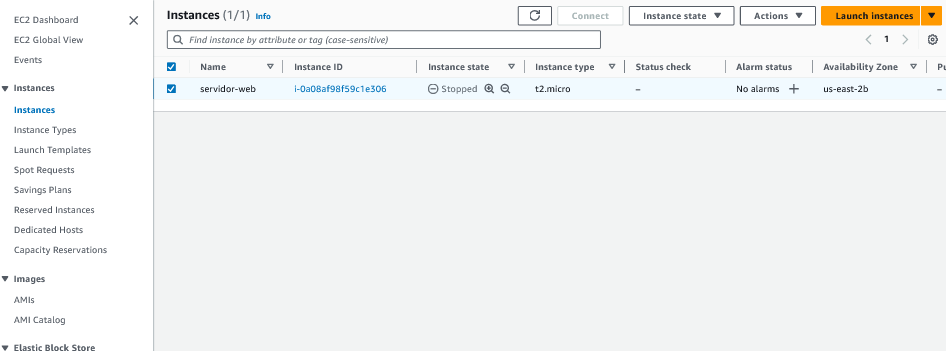
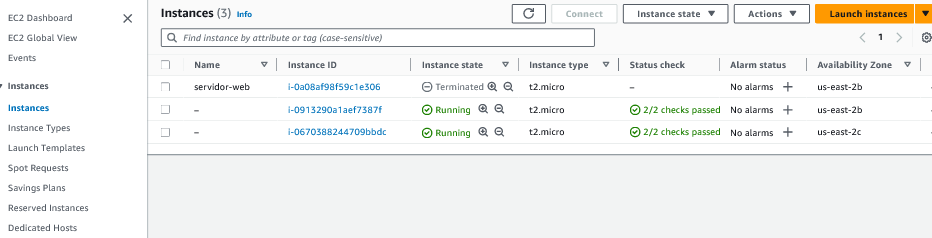
WAF
AWS WAFes un firewall de aplicaciones web que le permite supervisar las solicitudes HTTP (S) que se reenvían a los recursos de aplicaciones web protegidas. Puede proteger varios recursos entre ellos “Application Load Balancer”
Configuración de AWS WAF.
Cree una lista de control de acceso web (ACL web) mediante el asistente de la consola de AWS WAF.
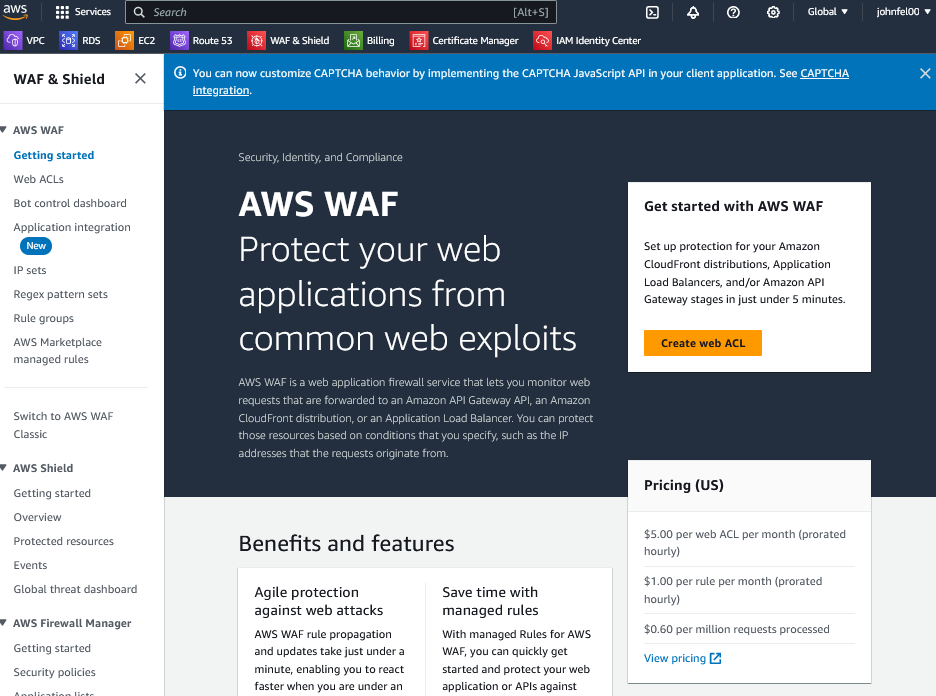
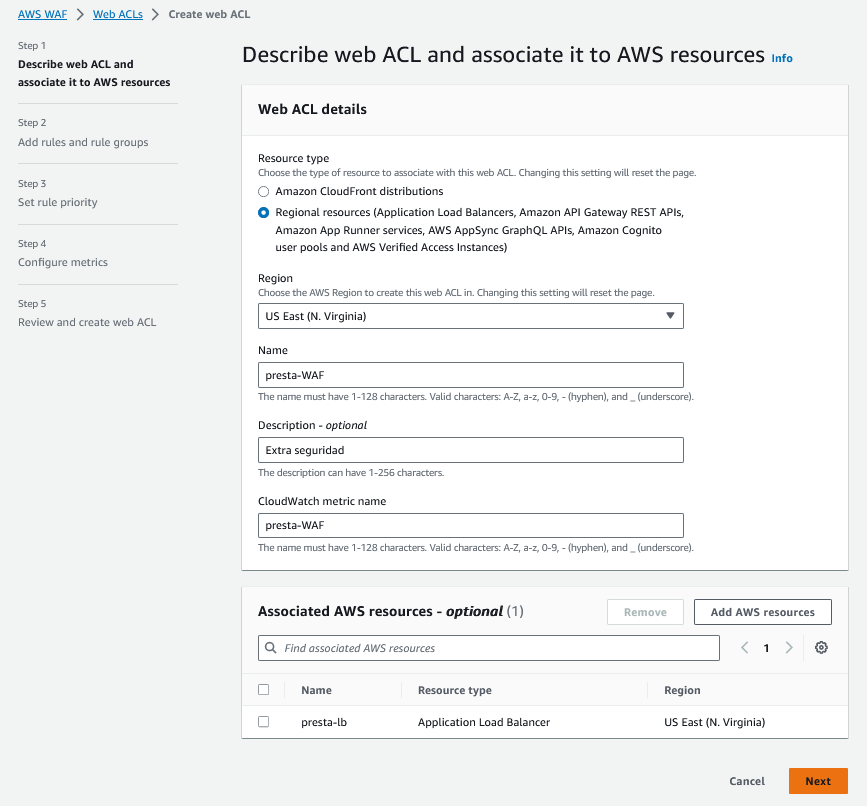
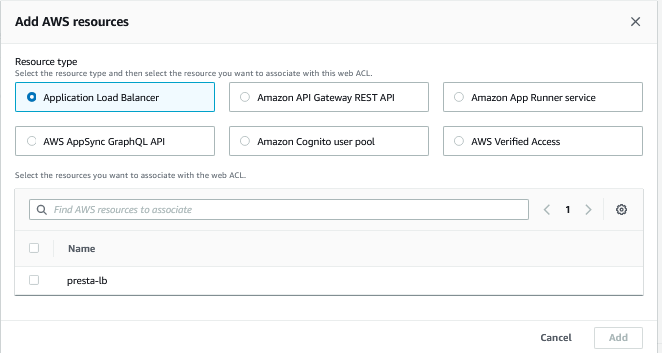
Elija los recursos de AWS que desea que AWS WAF busque en las solicitudes web. En este tutorial se explican los pasos para un Application Load Balancer. El proceso es básicamente el mismo para una API REST de Amazon API Gateway, Amazon CloudFront, una API de AWS AppSync GraphQL, un grupo de usuarios de Amazon Cognito, un AWS App Runner servicio o una instancia de Verified Access.
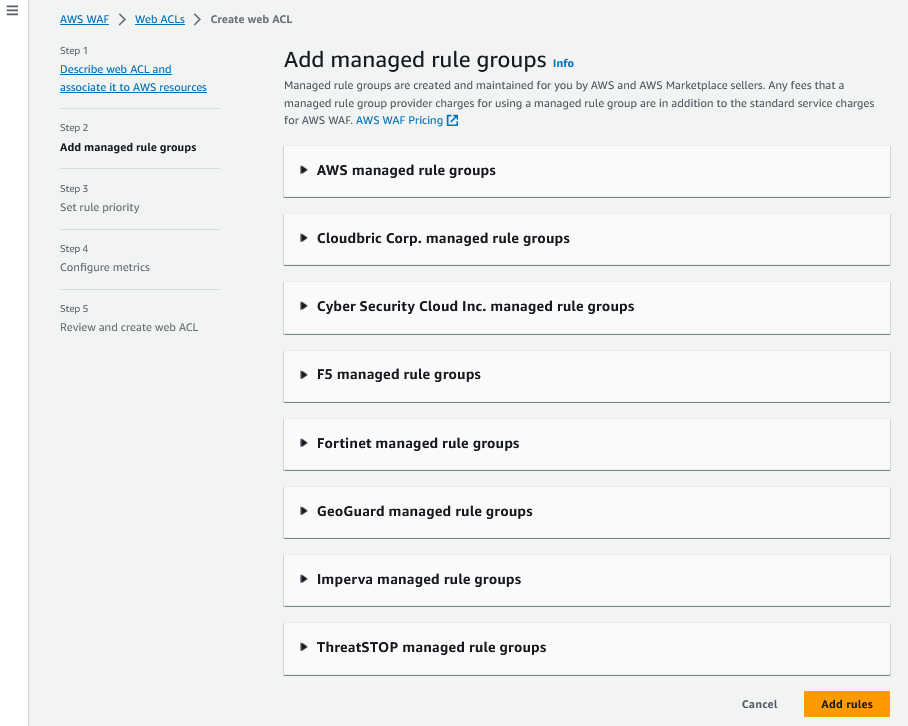
Añada las reglas y los grupos de reglas que desea utilizar para filtrar las solicitudes web. Por ejemplo, puede especificar las direcciones IP desde las que se originan las solicitudes y especificar valores en la solicitud que solo utilizan los atacantes. Para cada regla, debe especificar cómo gestionar las solicitudes web coincidentes. Puedes hacer cosas como bloquearlas o contarlas, y puedes ejecutar desafíos de bots como CAPTCHA. Defina una acción para cada regla que defina dentro de una ACL web y para cada regla que defina dentro de un grupo de reglas.
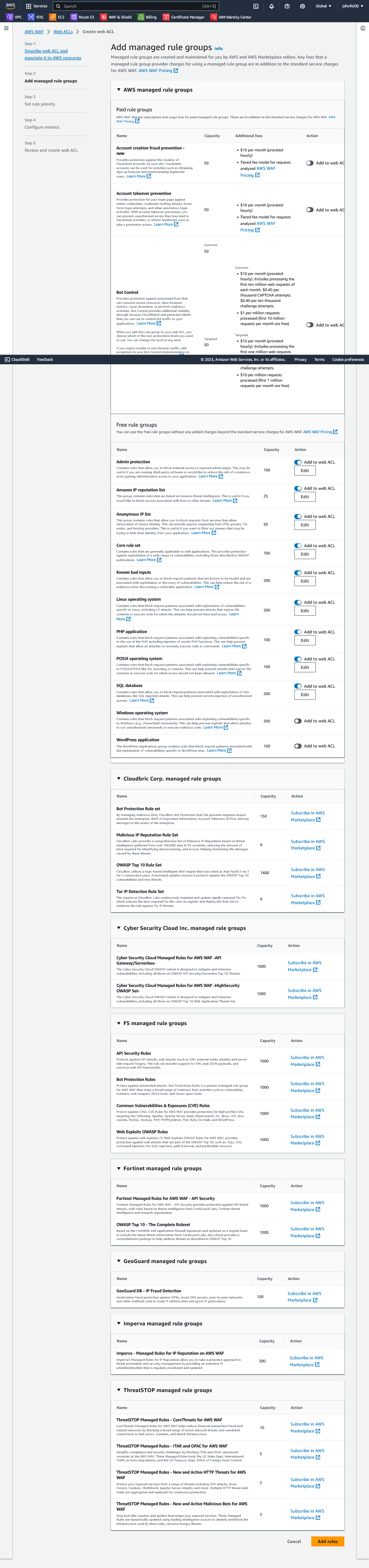
Especifique una acción predeterminada para la ACL web, ya sea Block o Allow. Esta es la acción que AWS WAF se lleva a cabo cuando las reglas de la ACL web no la permiten ni bloquean de forma explícita.
Es preferible dejar por defecto Allow